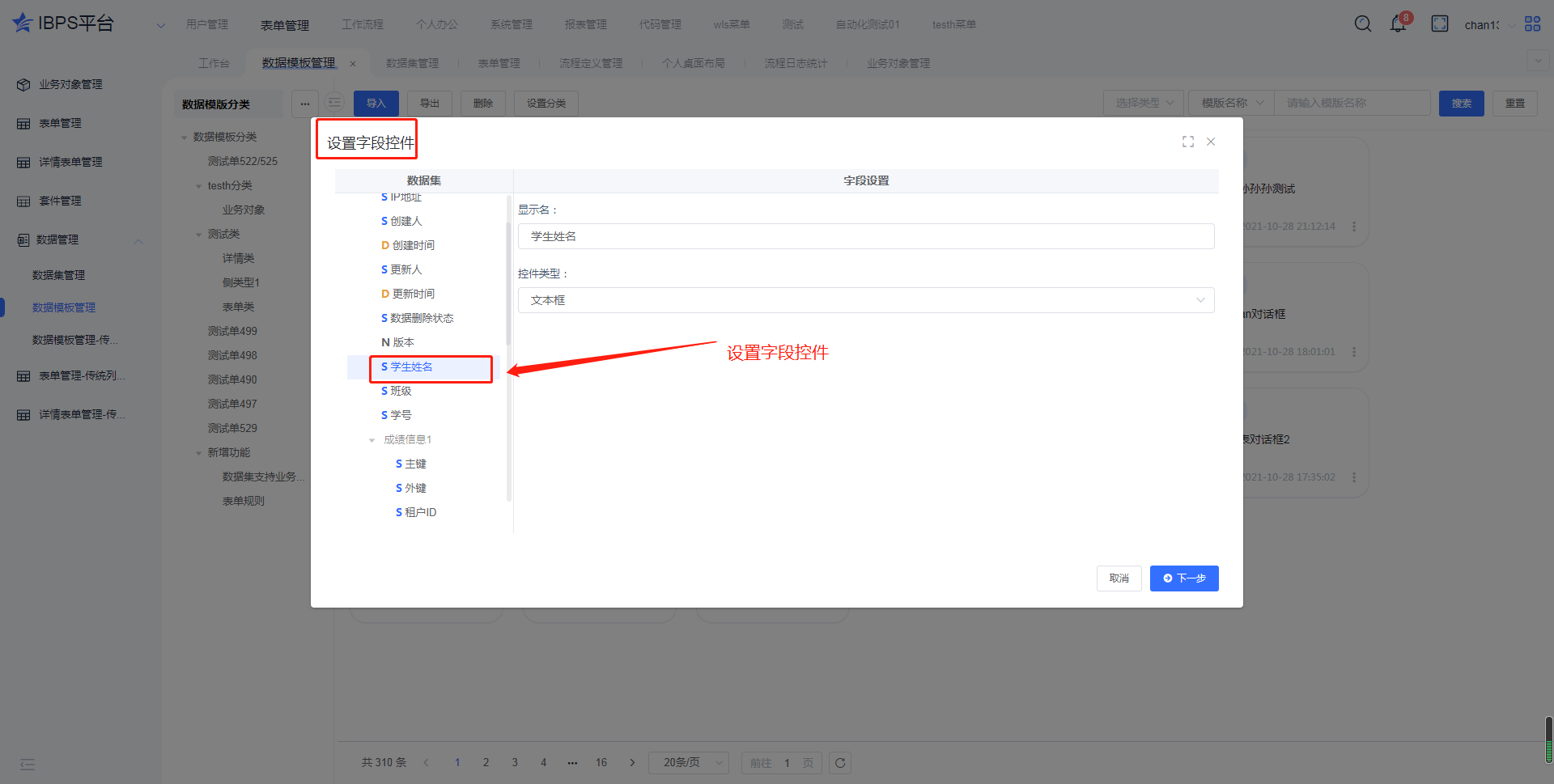适用版本:v3.4.5+;
注:
1、pc端支持数据集类型为业务对象的列表、左树右列表、左列表右树、左树右表单数据模板适用版本:v3.4.5+;
2、pc端支持数据集类型为业务对象的树形、左树右表单数据模板适用版本:v3.5.5+;
3、移动端支持数据集类型为数据集为业务对象的列表、树形、左树右列表、左列表右树、左树右表单数据模板适用版本:v3.5.5+。
录入业务对象信息
简介:将系统对应数据库中维护的业务对象的信息,快速添加在【数据集管理】菜单中,为数据模板管理的来源数据做好基础配置。
1. 点击添加按钮
首先进入【数据管理】-【数据集管理】菜单,点击“添加”按钮,如下图: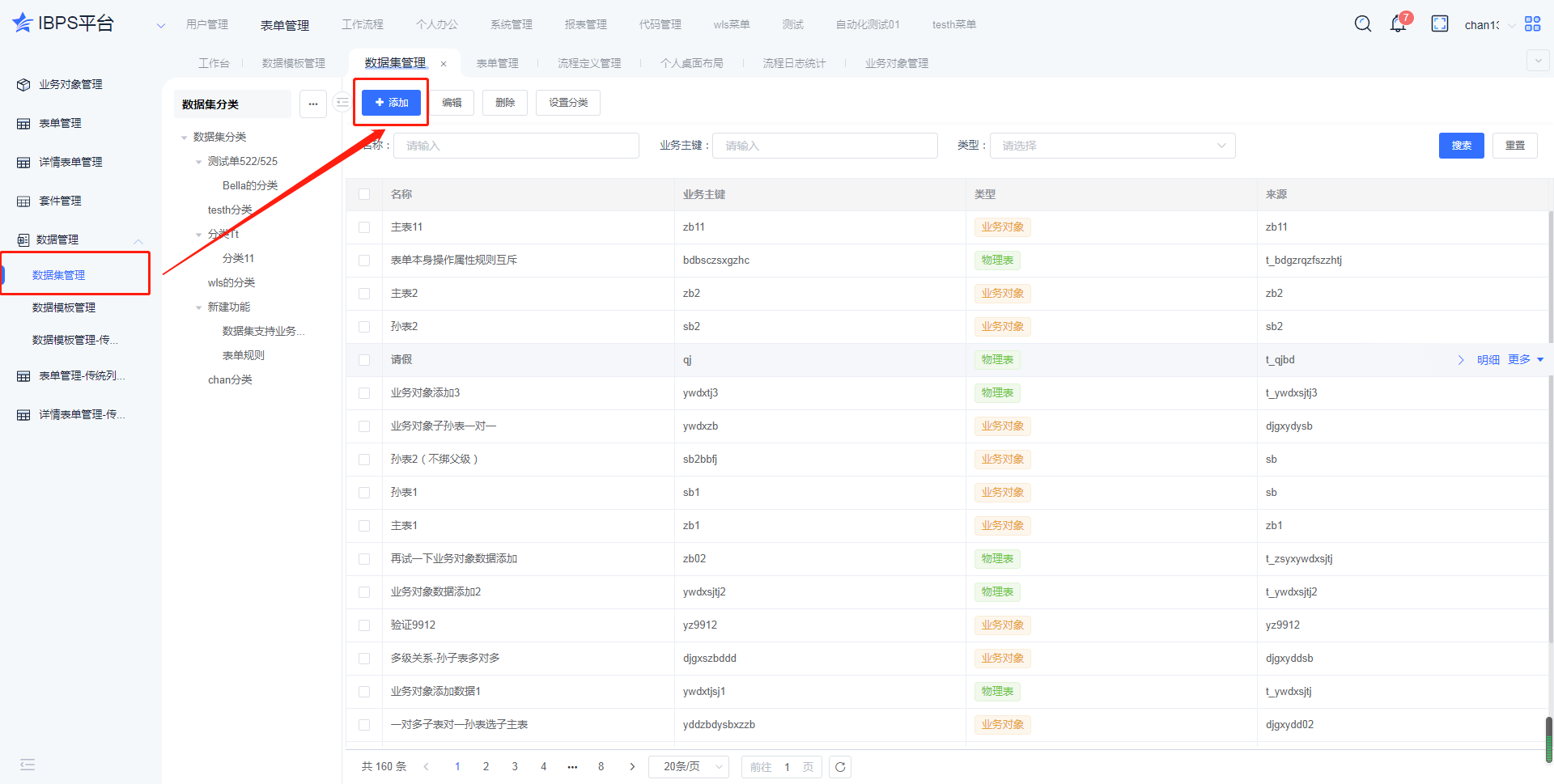
2. 进入添加页面
1.数据集选择业务对象类型时,选择的业务对象无父业务对象时,无父级业务对象选择框出现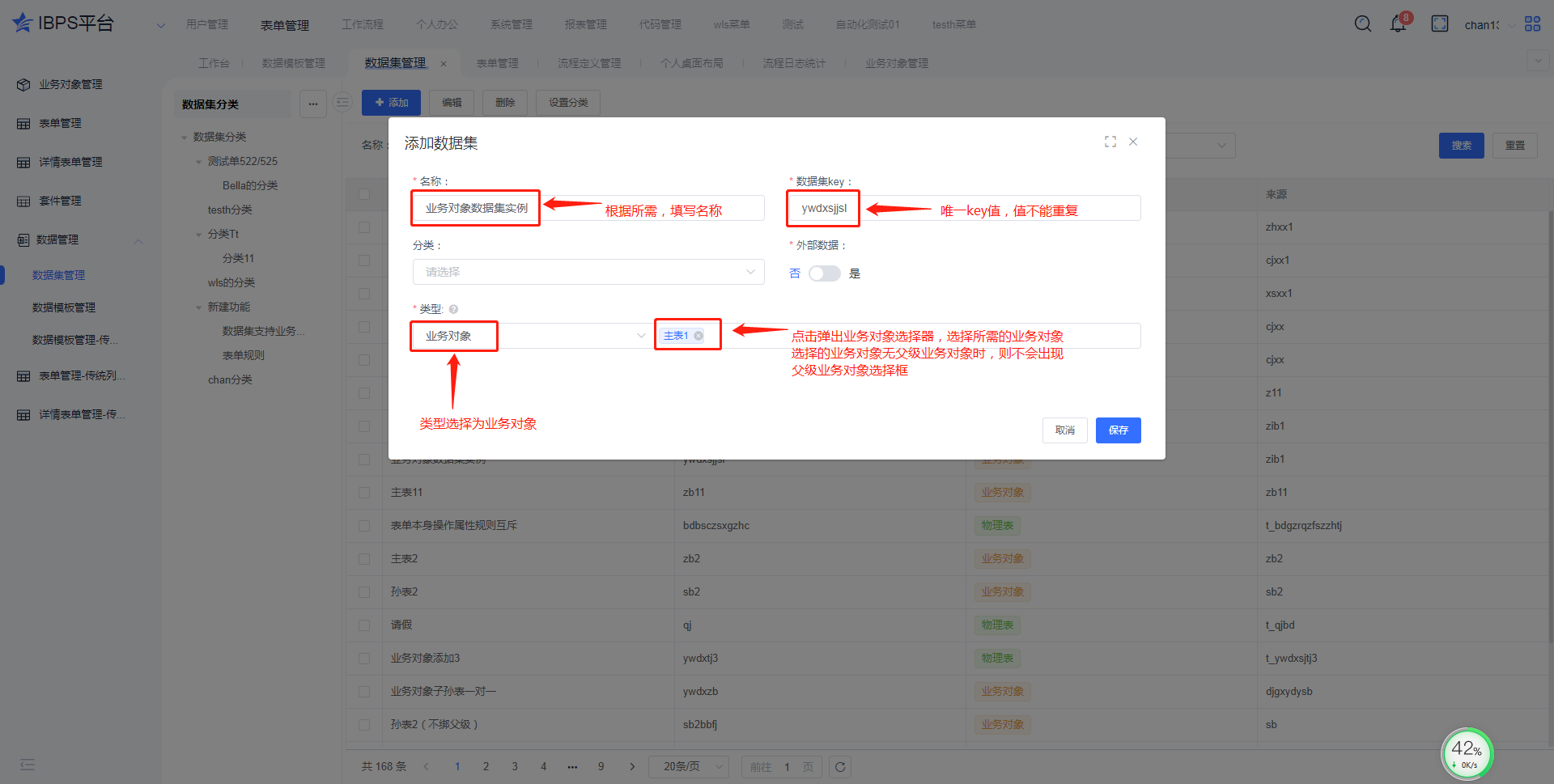
2.数据集选择业务对象类型时,选择的业务对象有父业务对象,那么可根据需求选择父级业务对象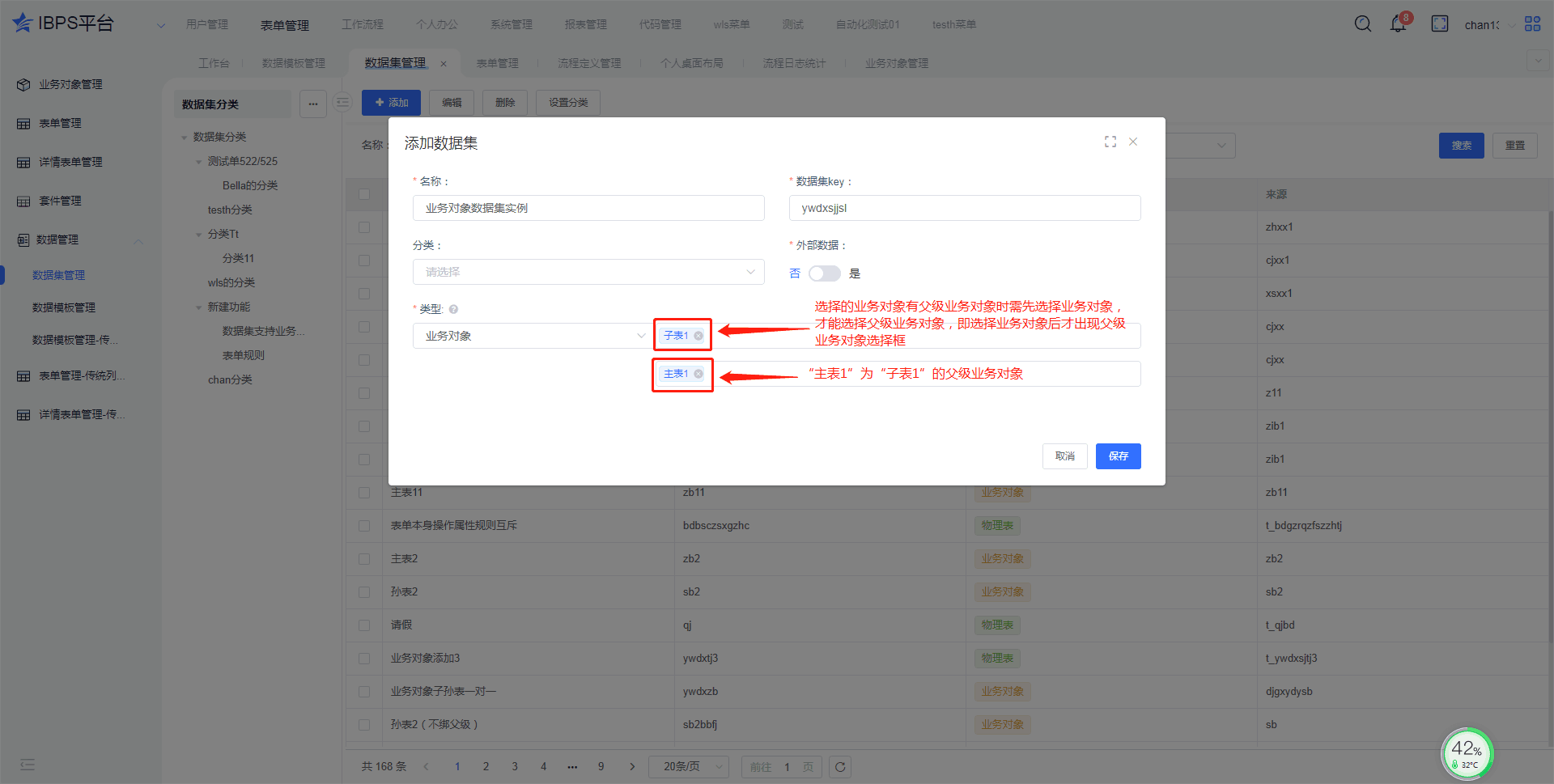
温馨提示:
(1)需先选择业务对象,才能选择父级业务对象,即选择了业务对象后出现选择父级业务对象的选择框 ;
(2)点击父级业务对象的选择框时,只显示选择的业务对象的父级。
3. 点击保存按钮
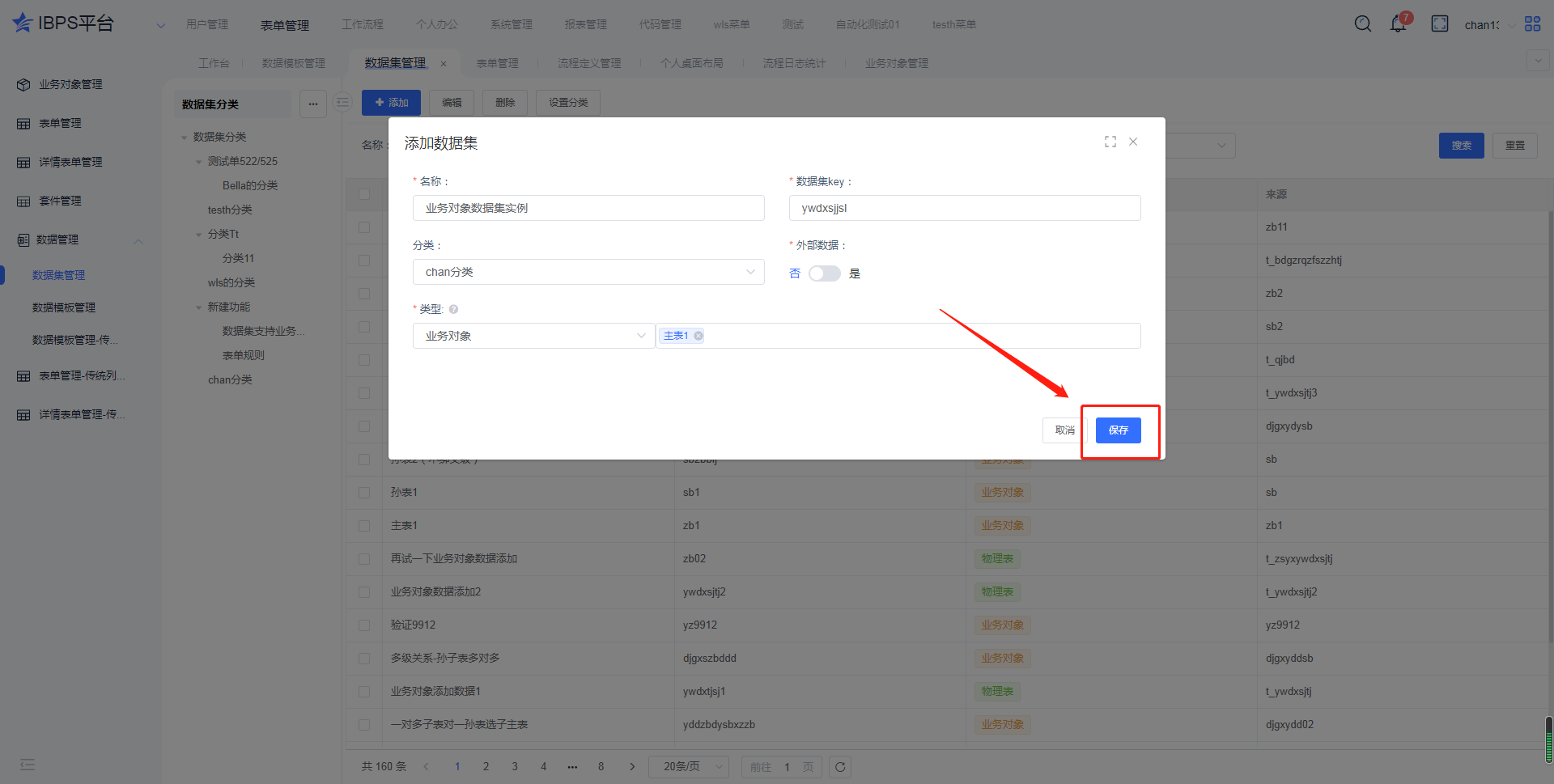
温馨提示:点击保存后,系统会自动弹出信息确认框:
(1)若还想继续添加业务对象信息,则点击“继续操作”按钮,系统自动继续停留在添加页面;
(2)若不想继续添加,则点击“关闭”按钮,系统关闭当前窗口,自动返回到菜单数据列表。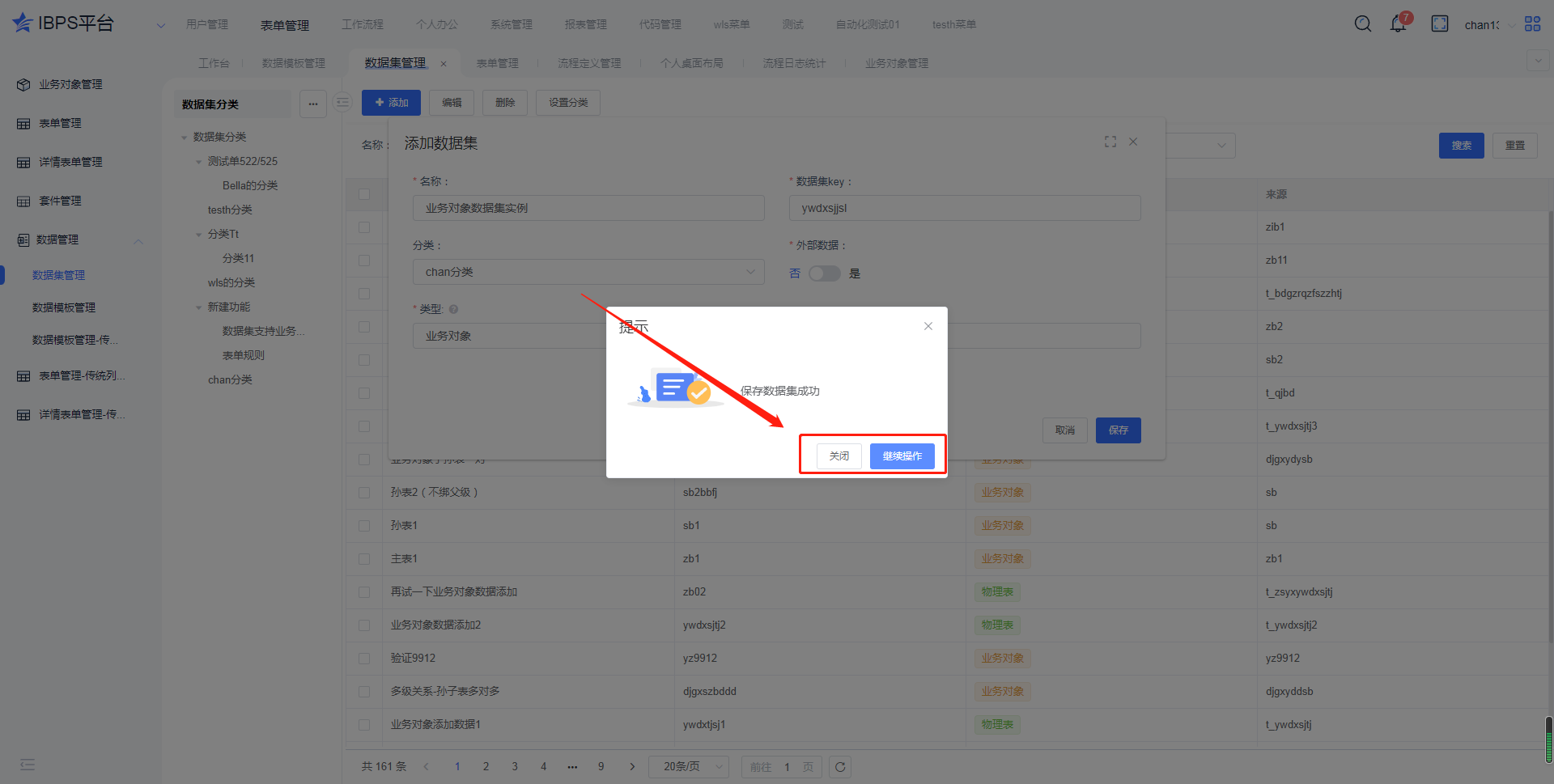
4. 查看数据列表
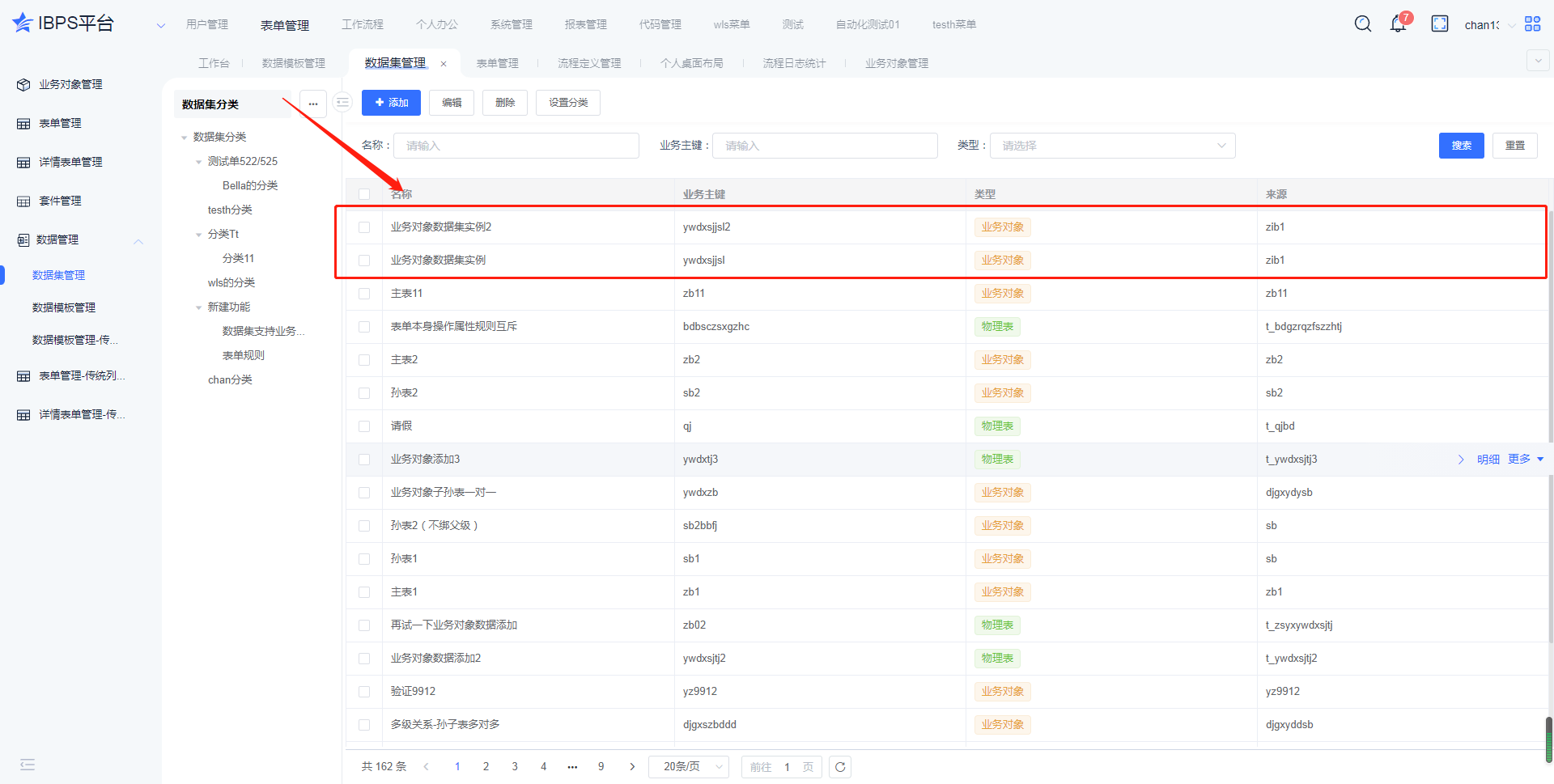
应用举例
例如:我们想要查看某学生的成绩,利用该数据模板快速配置增、删、改、查等菜单
1.数据集业务对象来源主表,主子关系为一对一
条件:
(1)【业务对象管理】中添加业务对象,主子关系为一对一,主业务对象为「学生信息」,子业务对象为「成绩信息」
(2)【表单管理】中创建表单,业务对象绑定主表,表单为「学生信息」
步骤1:
首先,我们在【数据集管理】录入业务对象信息
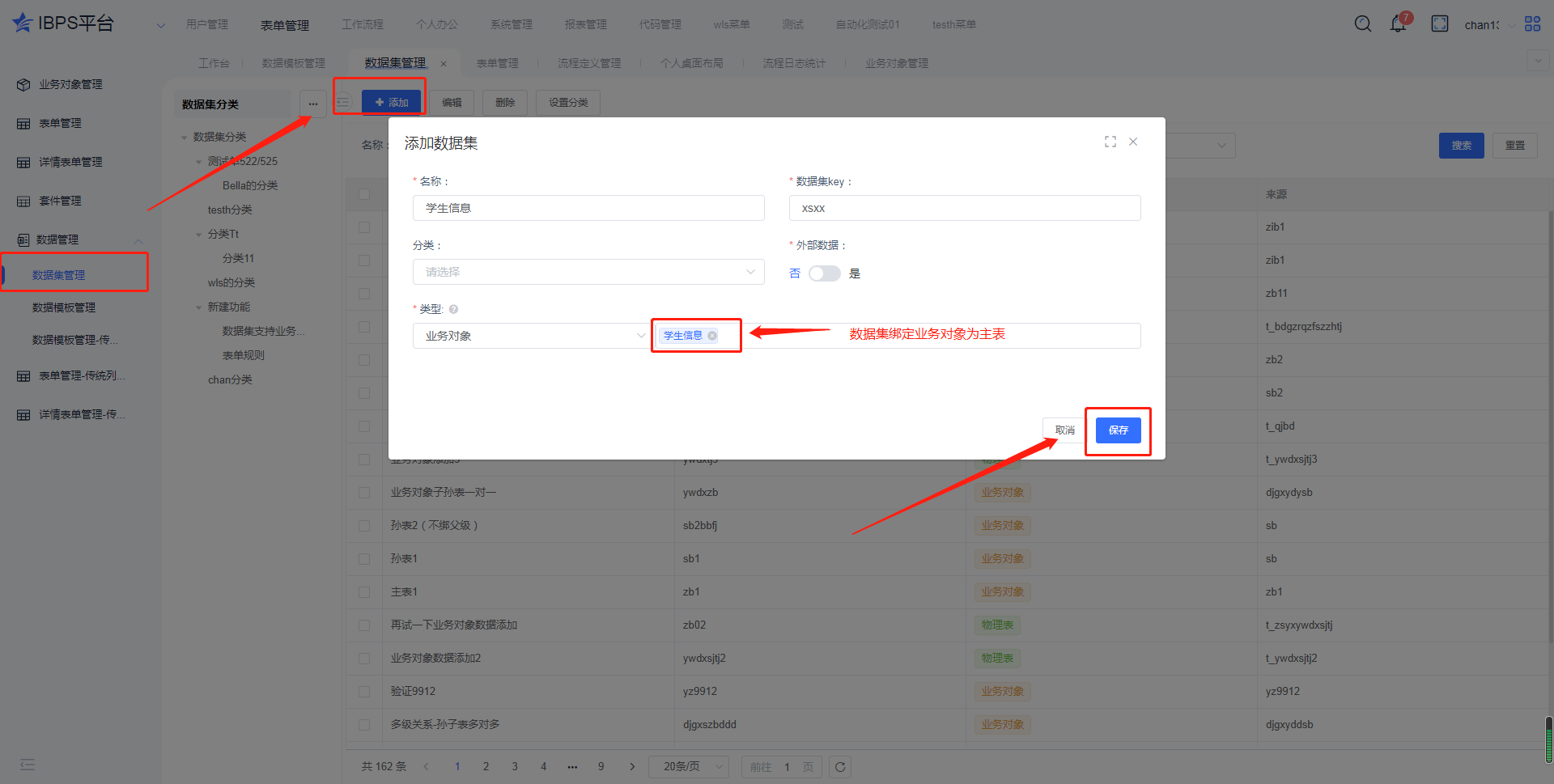
步骤2:其次,我们在【数据模板管理】创建一个数据模板
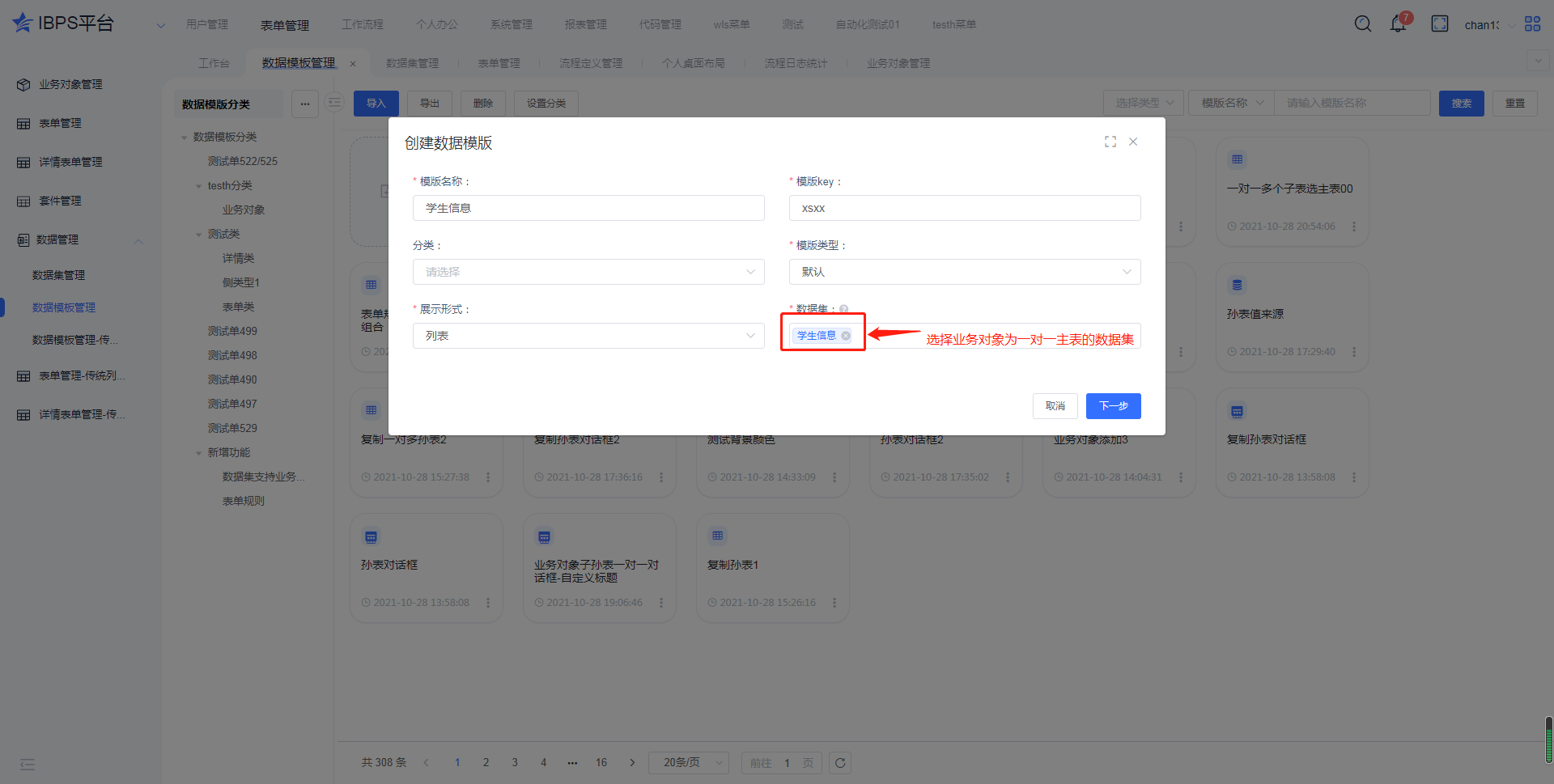

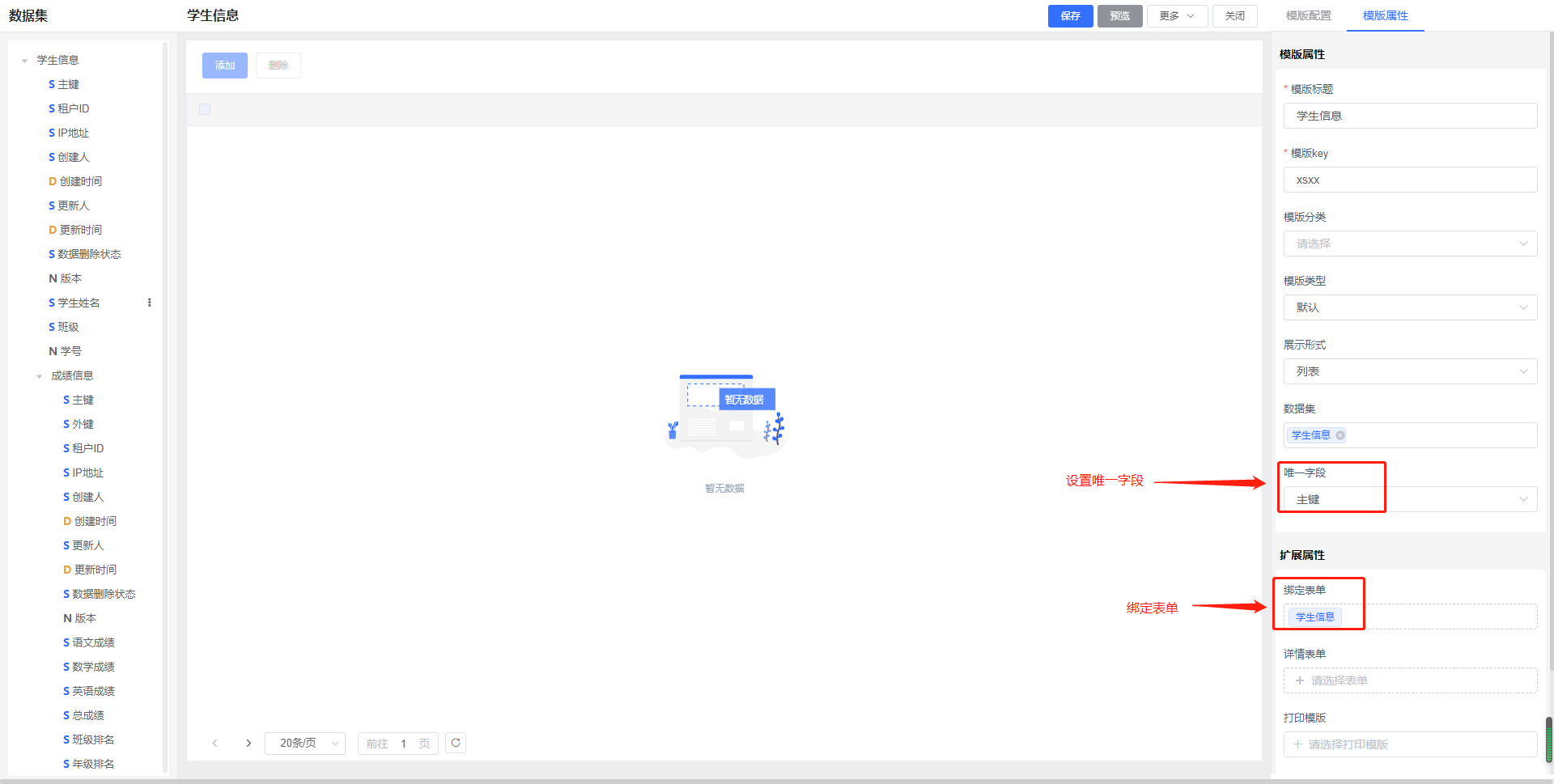
详情请查看《数据模板管理》
模板配置:设置显示字段、查询字段、返回字段、过滤条件、列表按钮、编辑页按钮等信息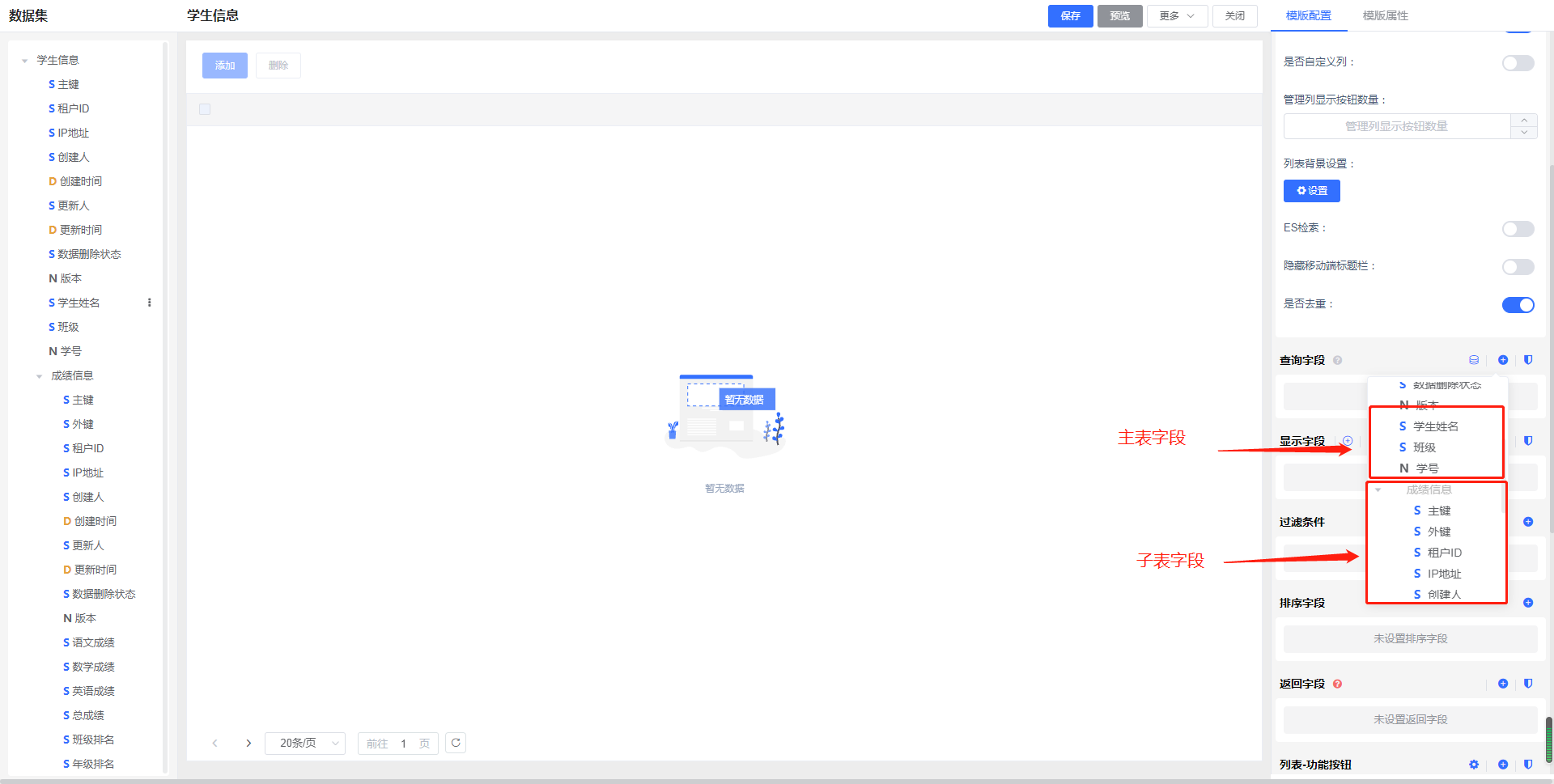
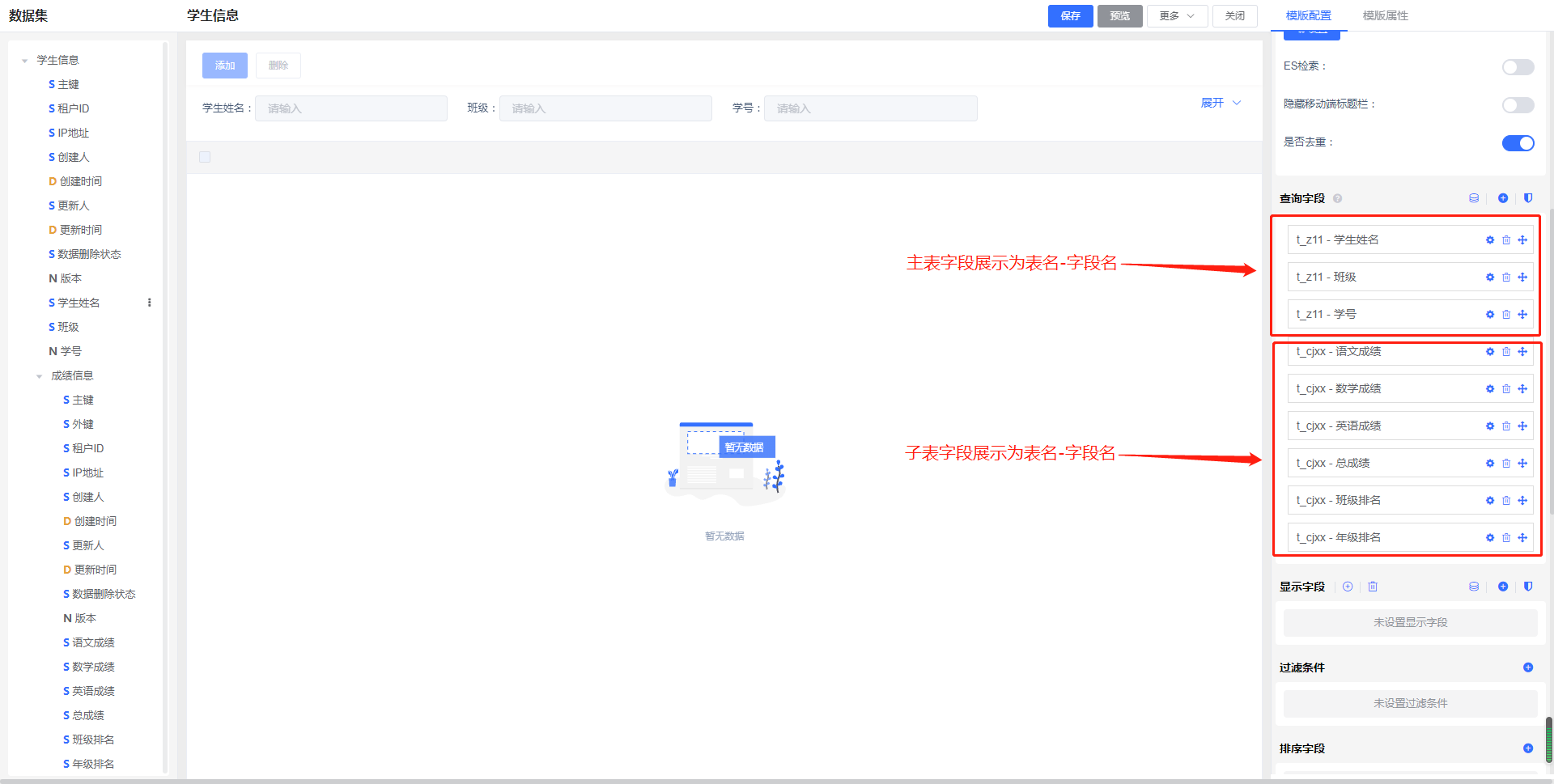
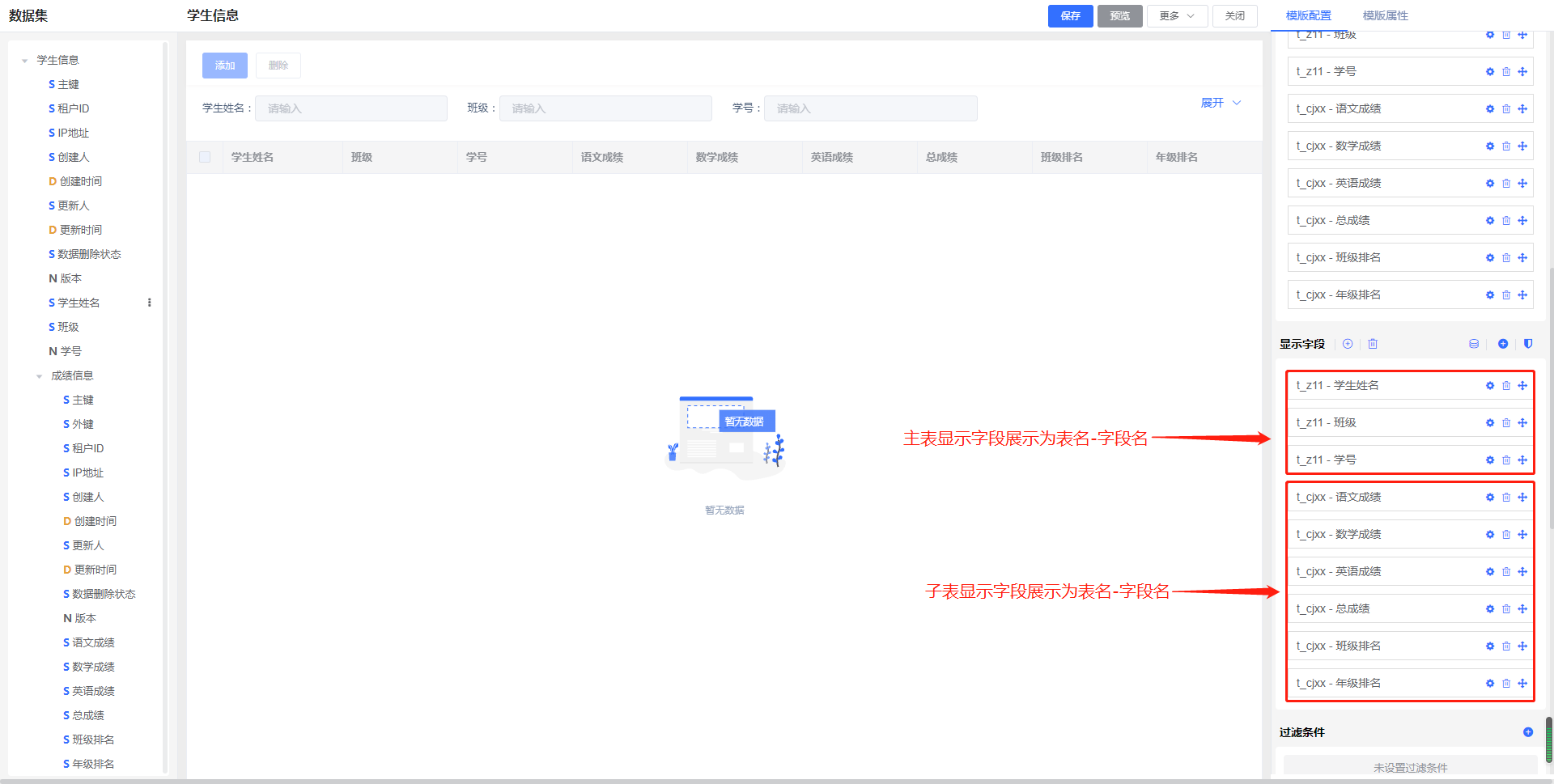
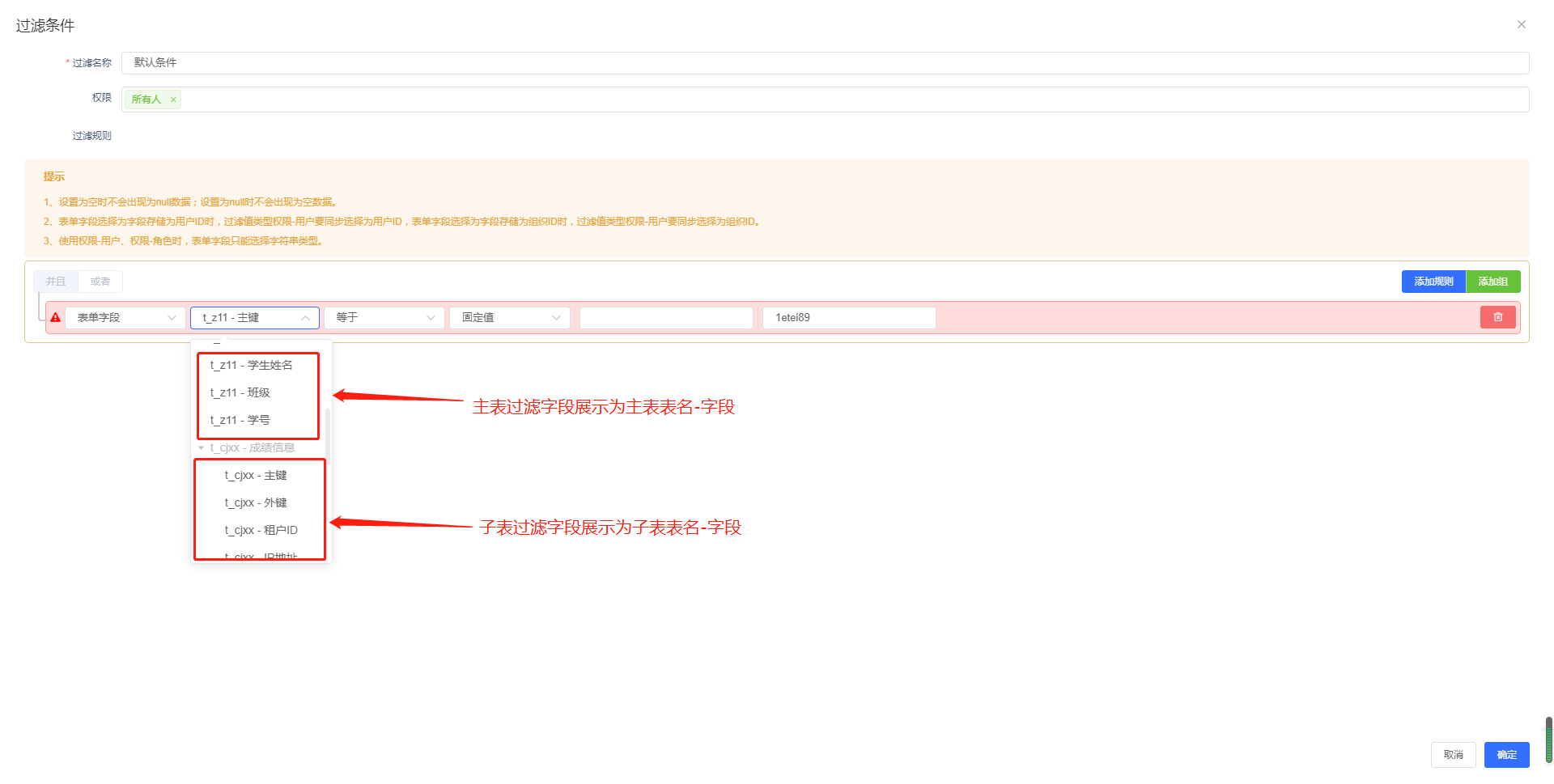
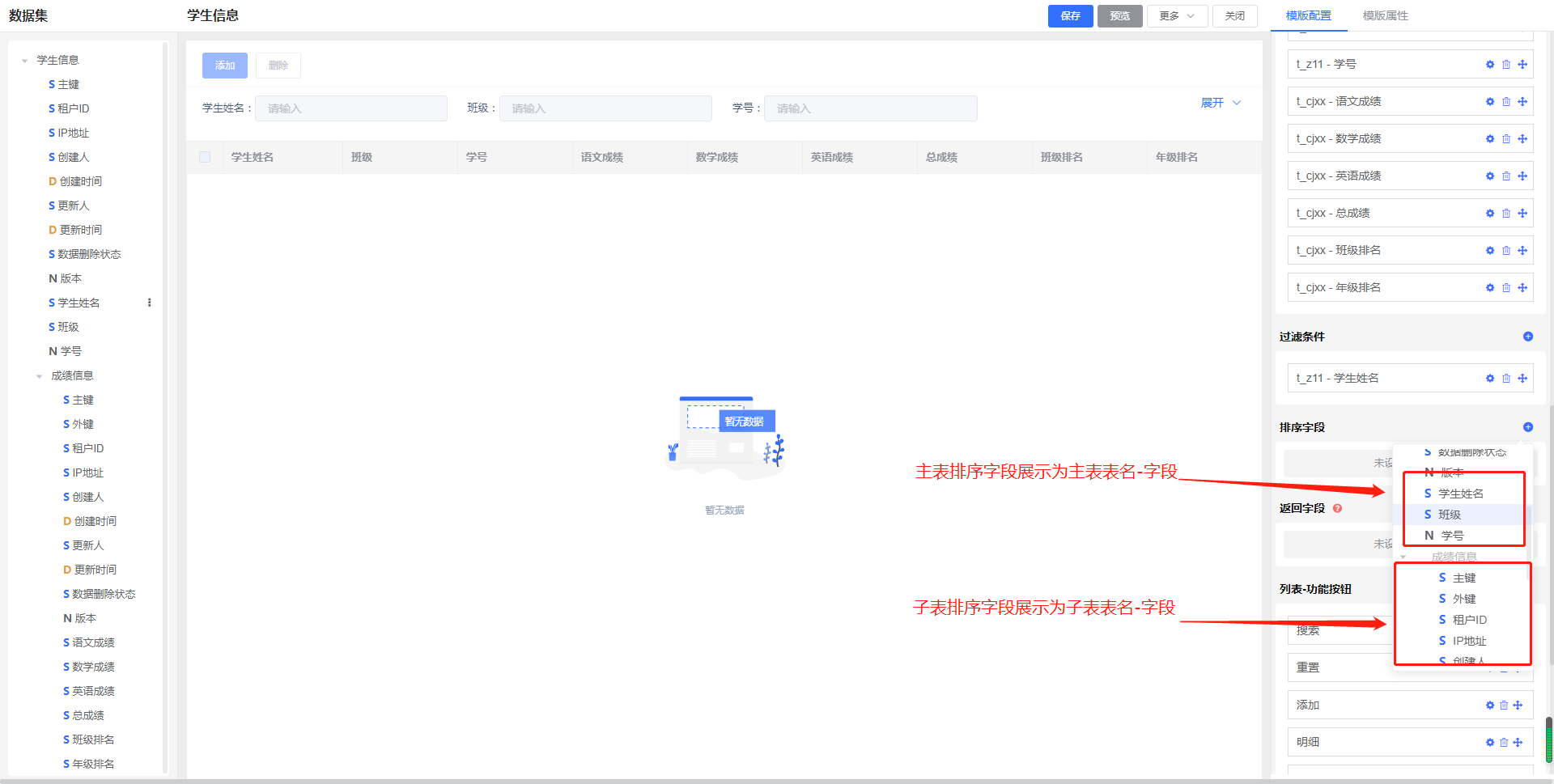
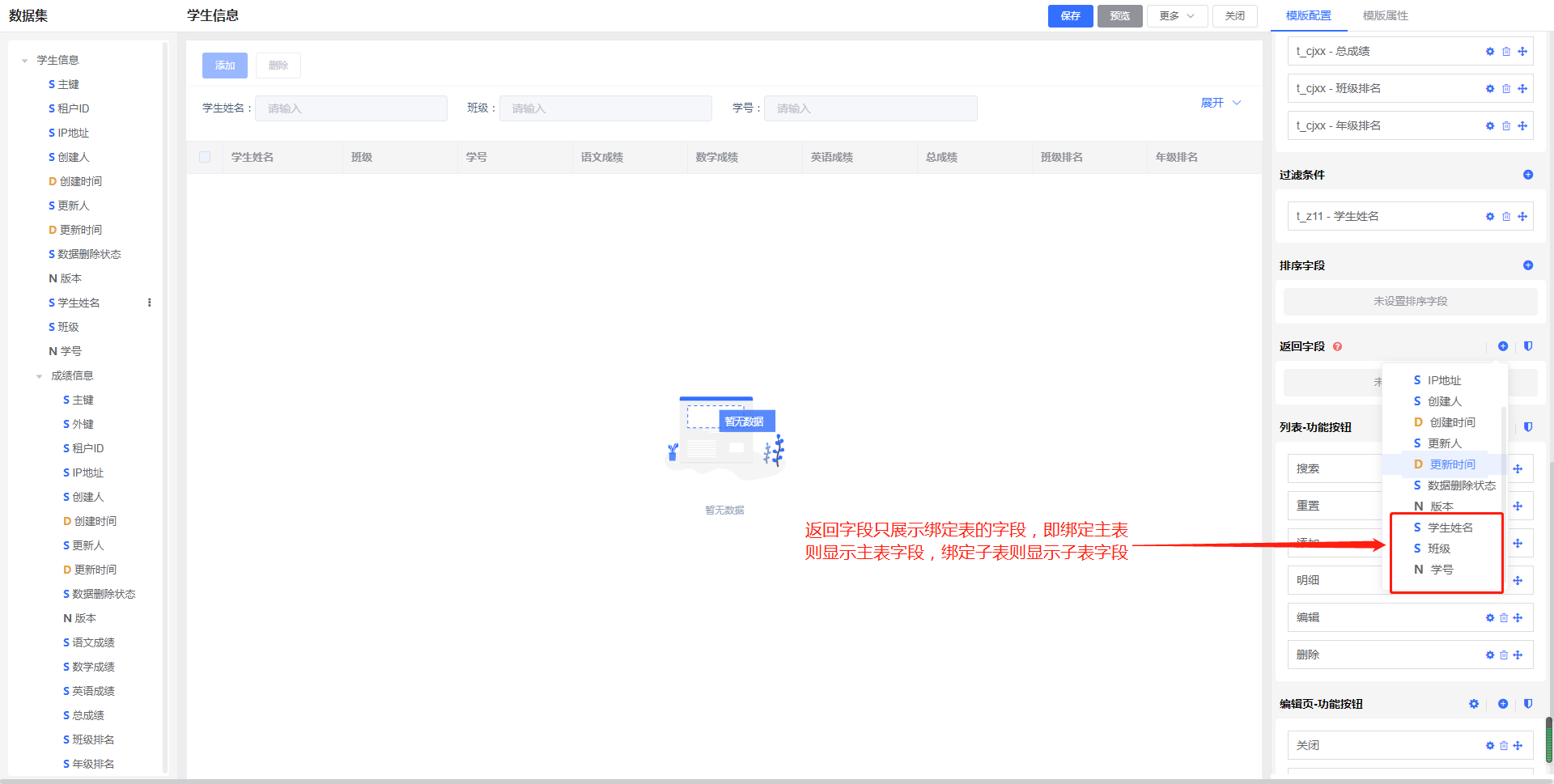
步骤3:
配置完模板属性,保存模板,预览查看数据
2.数据集业务对象来源子表,主子关系为一对一
条件:
(1)【业务对象管理】中添加业务对象,主子关系为一对一,主业务对象为「学生信息」,子业务对象为「成绩信息」
(2)【表单管理】中创建表单,业务对象绑定子表,表单为「学生信息」
步骤1:
- 首先,我们在【数据集管理】录入业务对象信息
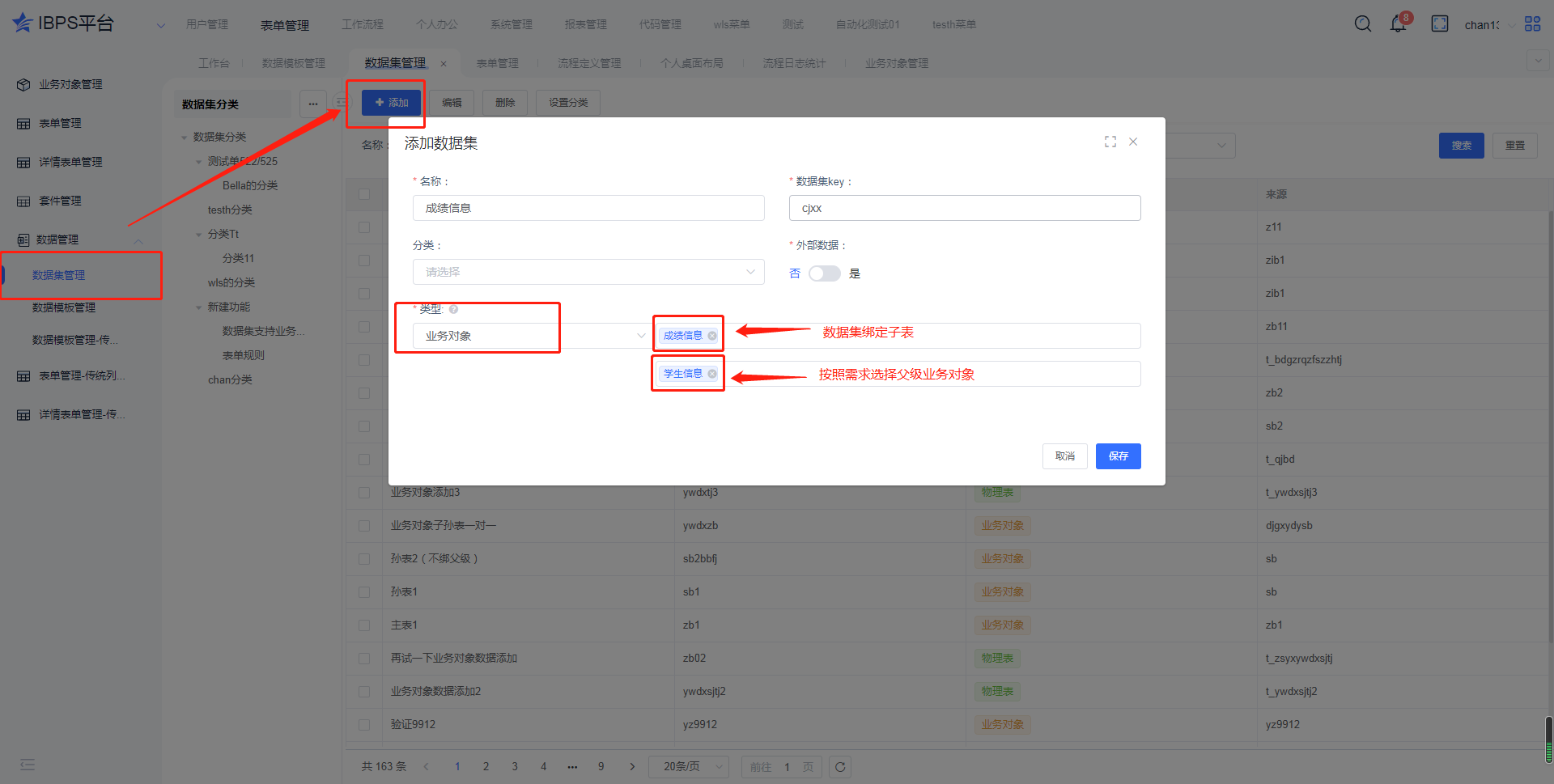
步骤2: - 其次,我们在【数据模板管理】创建一个数据模板
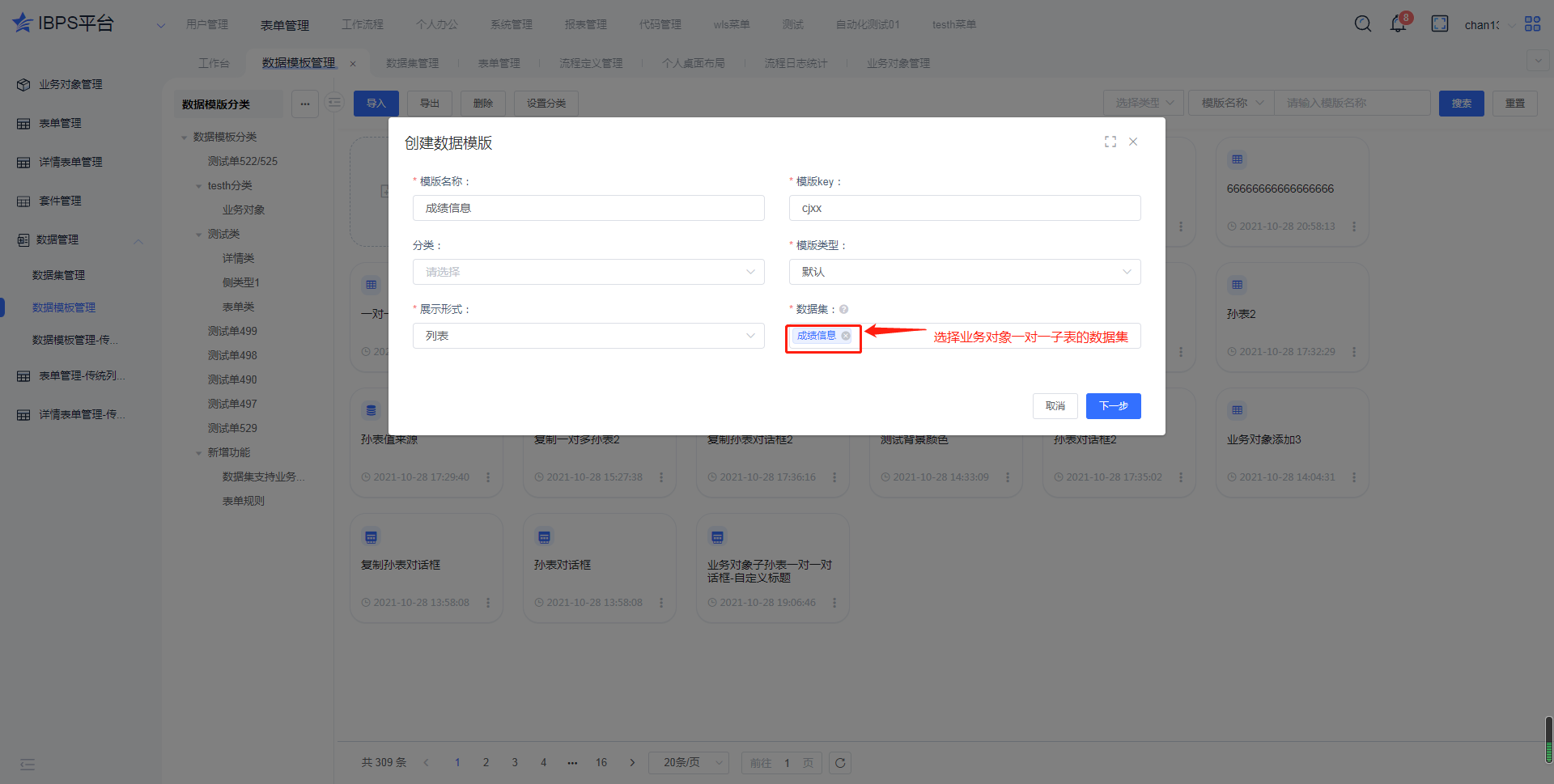
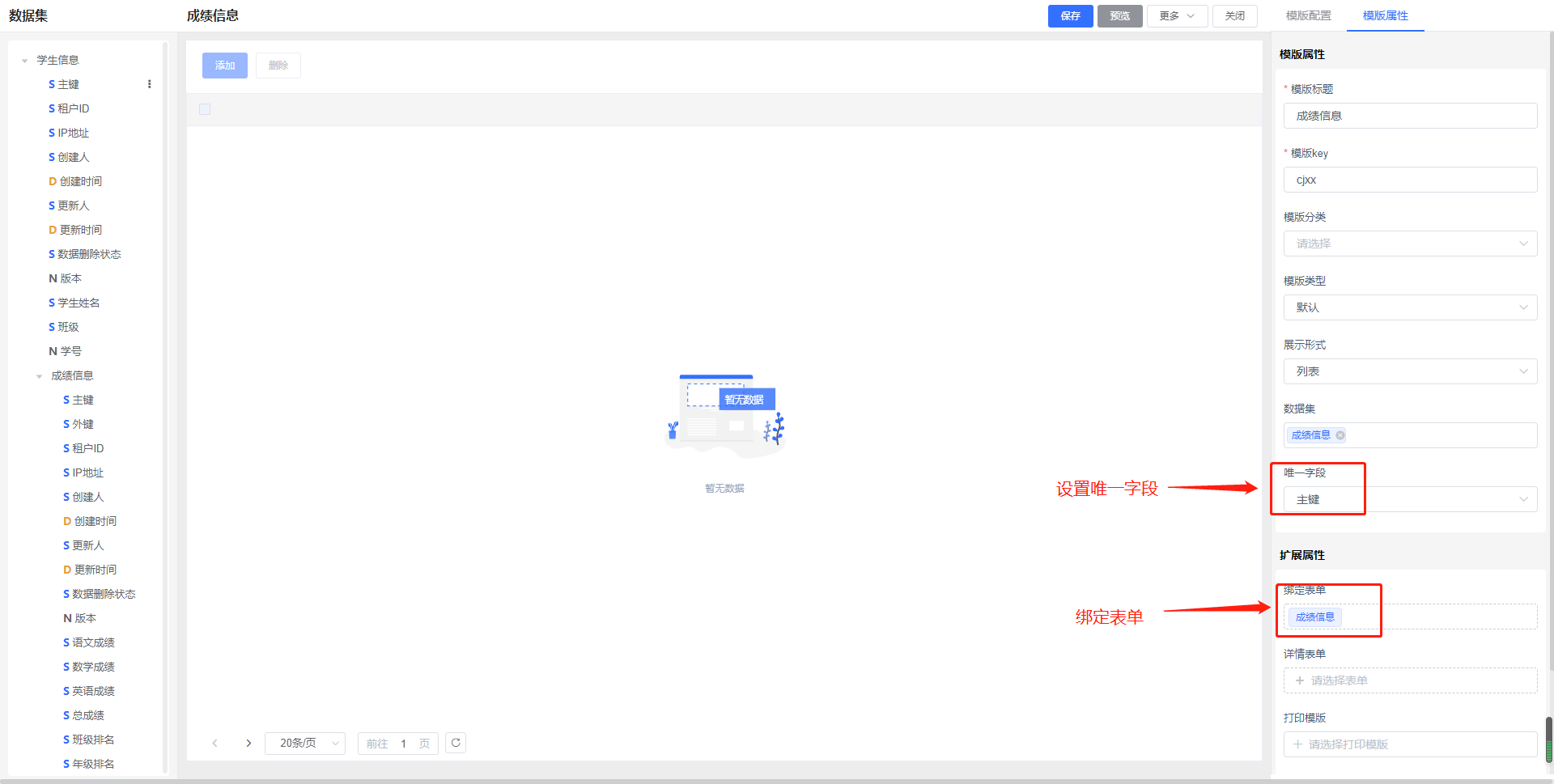
模板配置:设置显示字段、查询字段、返回字段、过滤条件、列表按钮、编辑页按钮等信息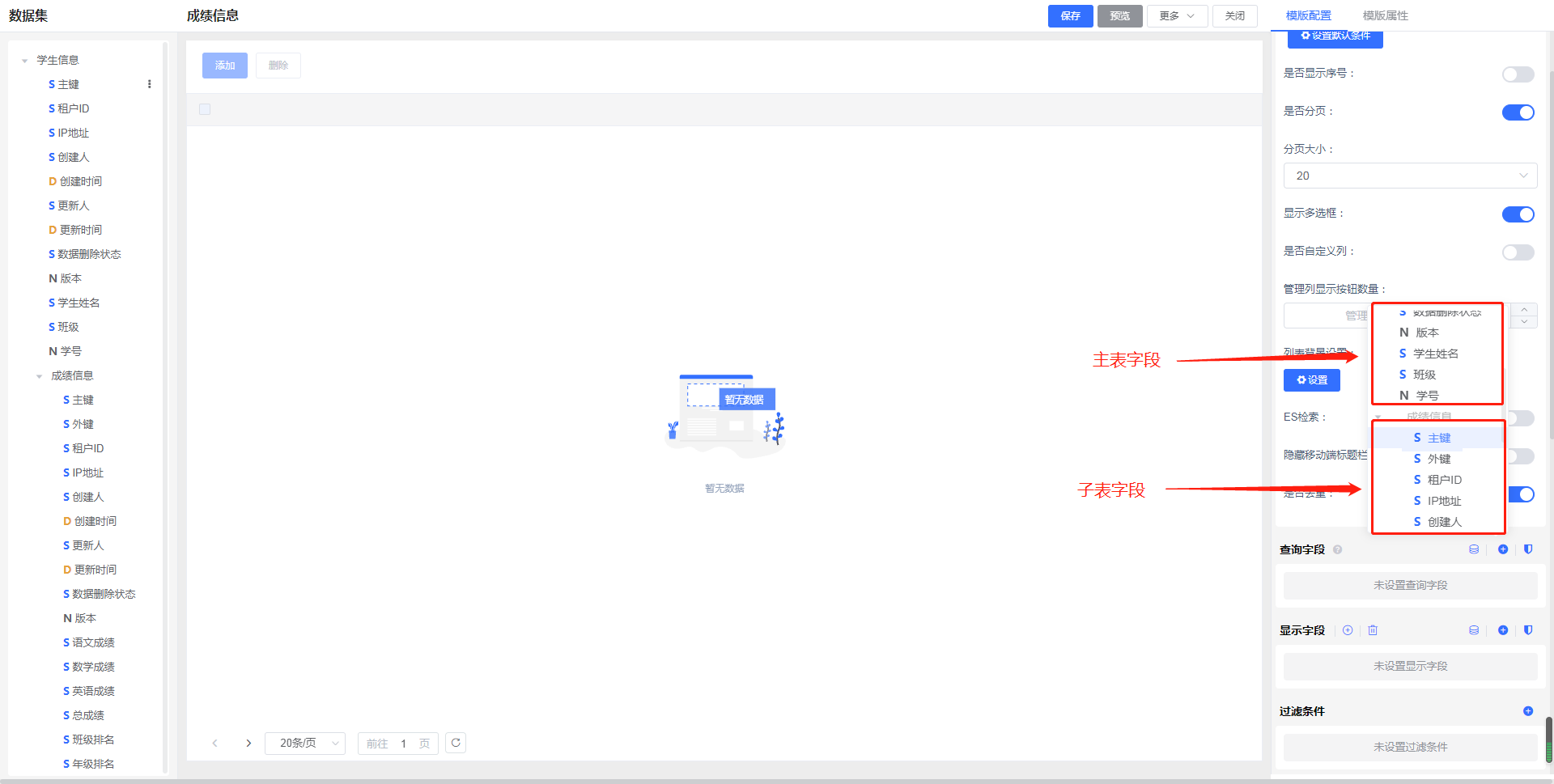
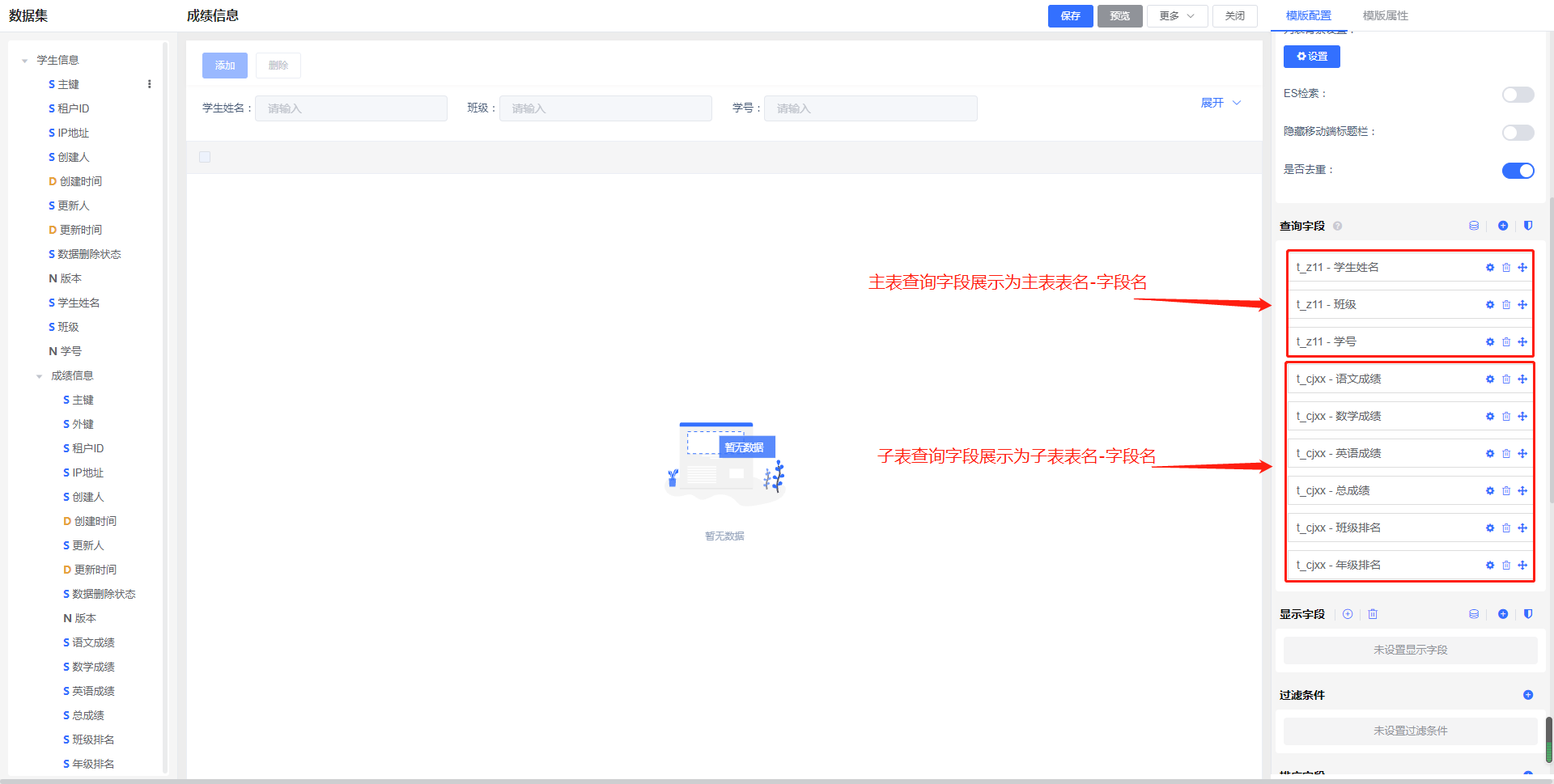
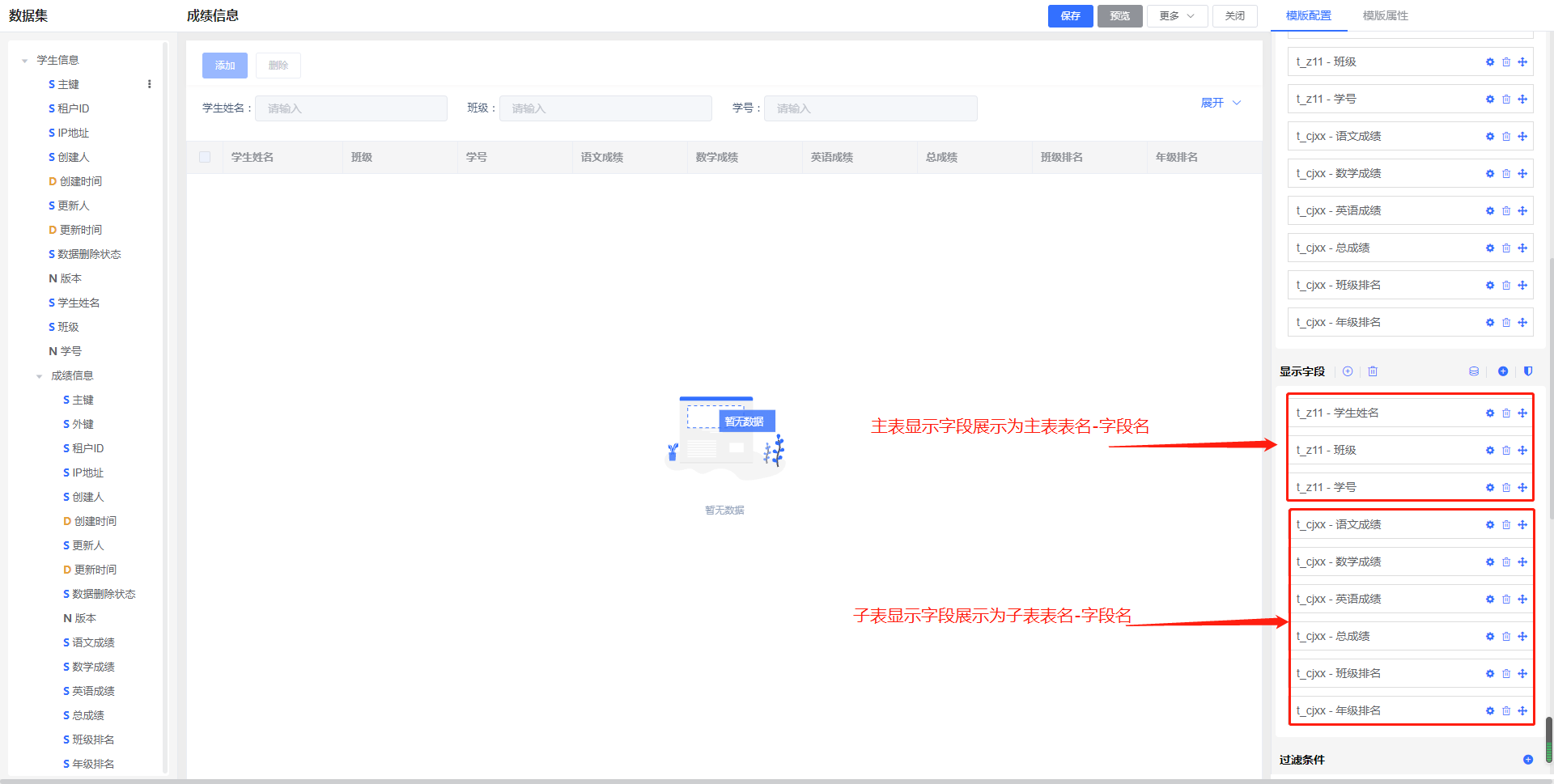
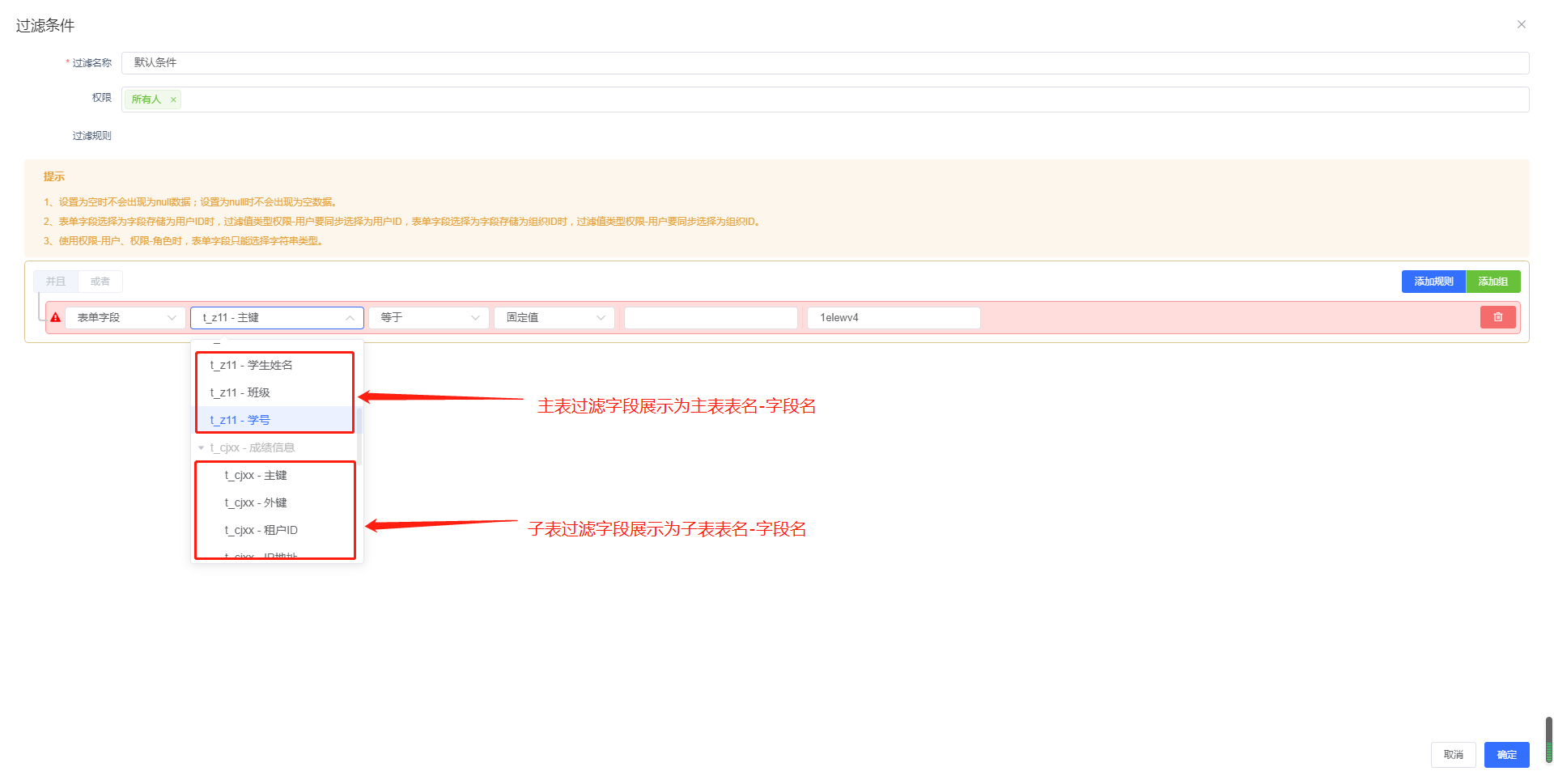
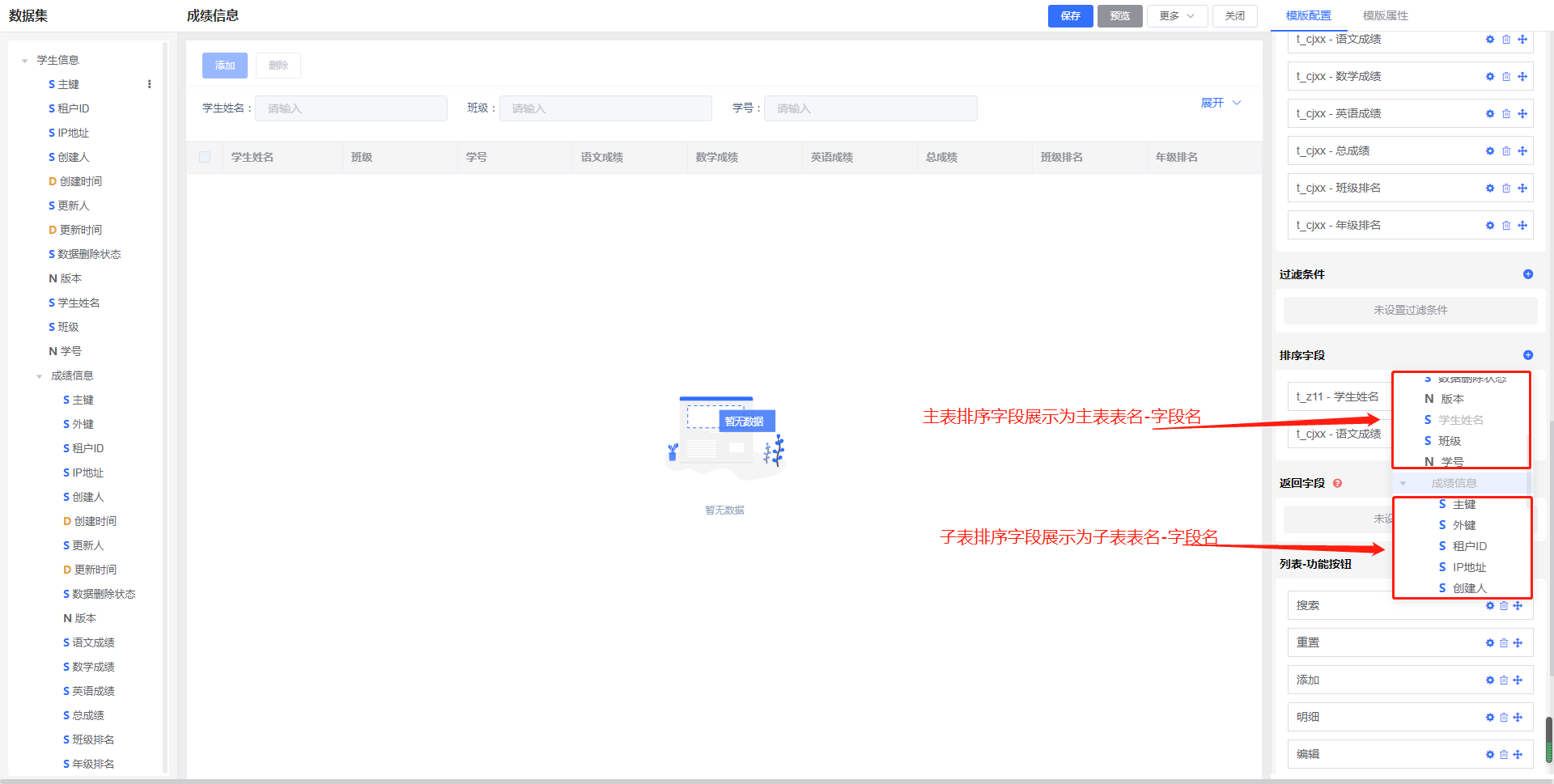
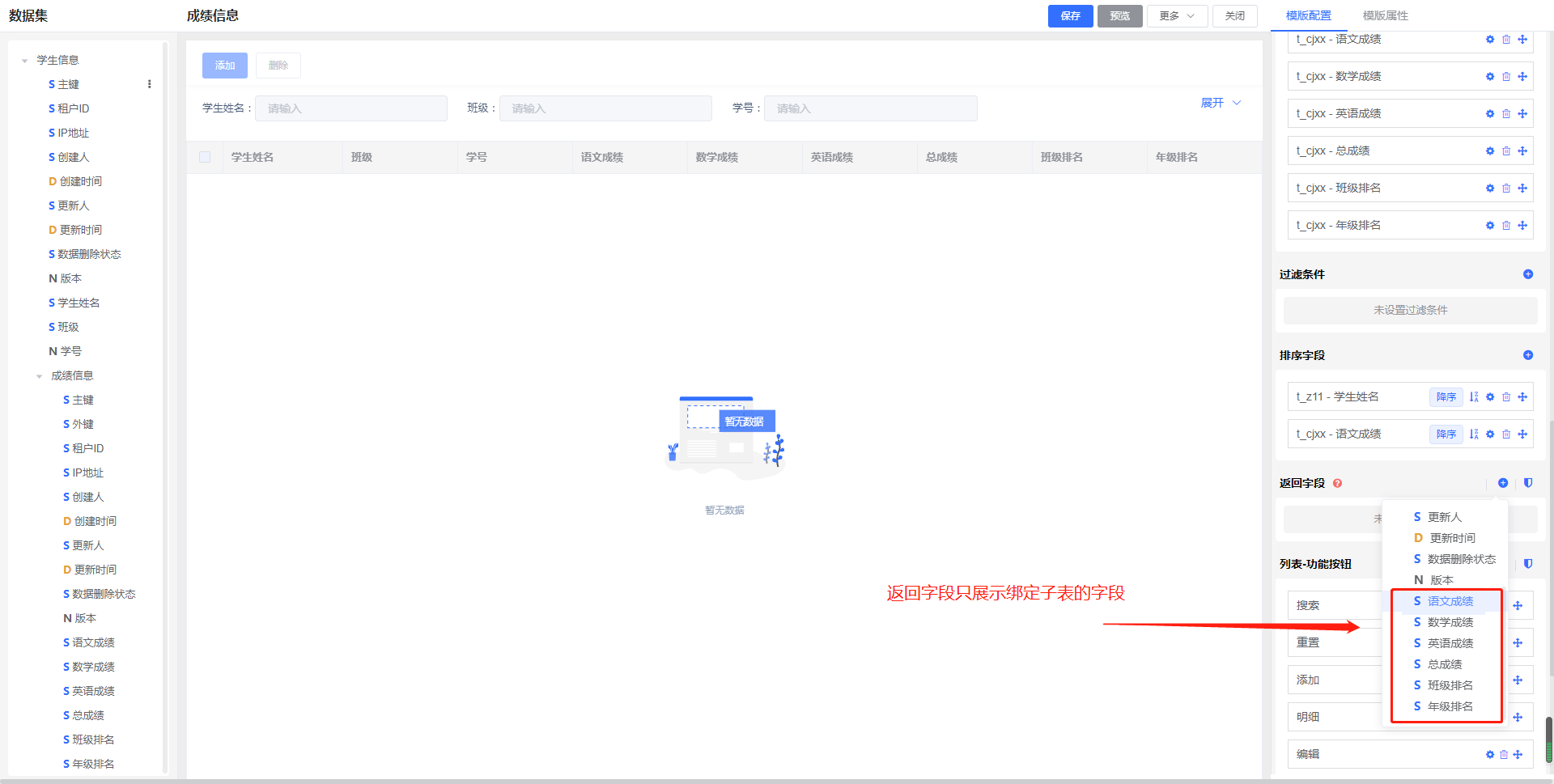
步骤3:
配置完模板属性,保存模板,预览查看数据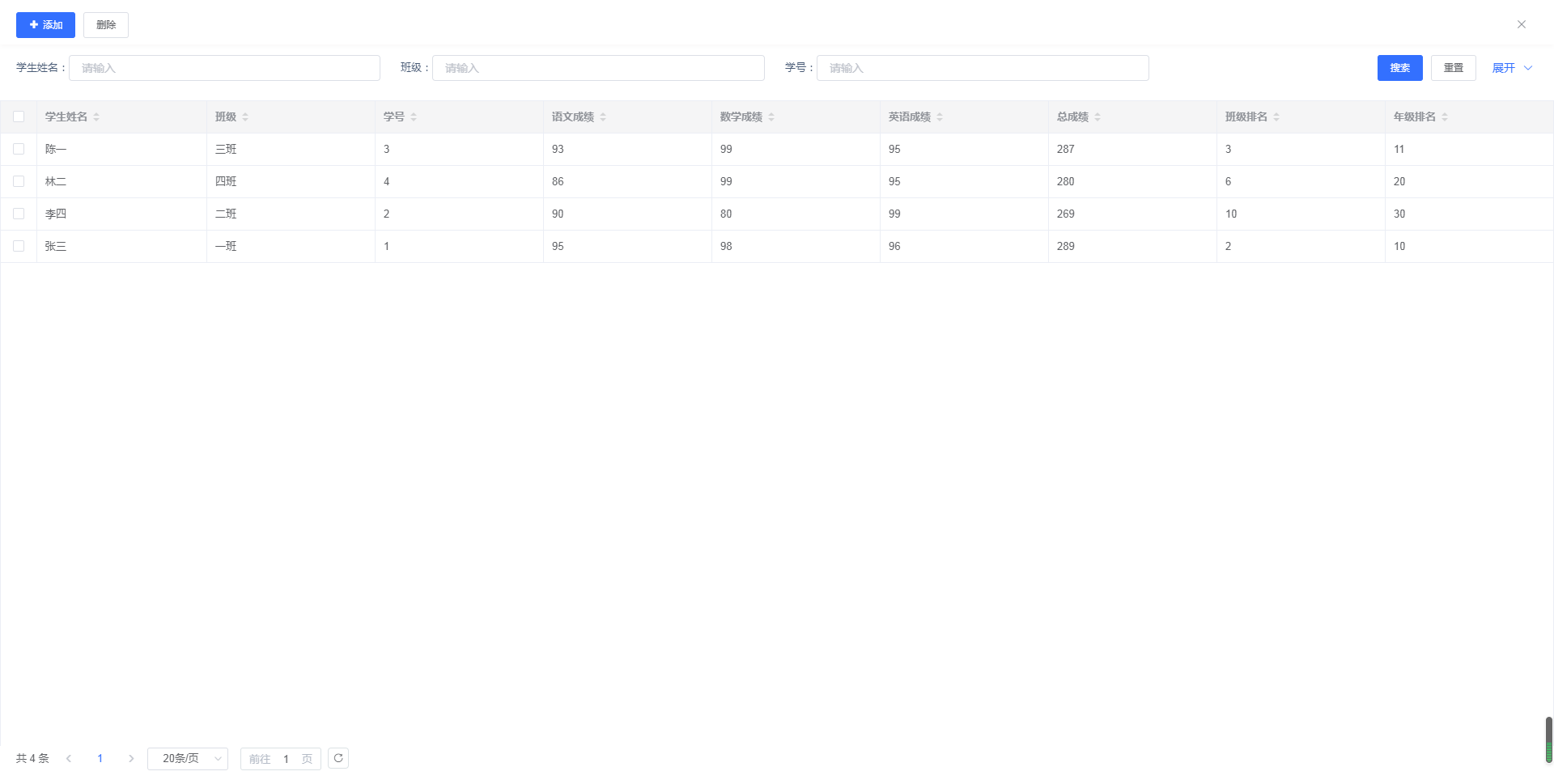
温馨提示:
业务对象为2层(主子业务对象)关系,且关系类型为一对一
(1)当数据集绑定主业务对象时,数据模板设计页面,查询字段、显示字段、过滤字段、排序字段展示为主子业务对象的字段;返回字段只展示绑定表的字段,即绑定主业务对象,则只展示主业务对象字段;
(2)当数据集绑定子业务对象,同时绑定主业务对象时,数据模板设计页面,查询字段、显示字段、过滤字段、排序字段展示为主子业务对象字段;返回字段只展示绑定表的字段,即绑定子业务对象,则只展示子业务对象字段;
(3)当数据集绑定子业务对象,但不绑定主业务对象时,数据模板设计页面,查询字段、显示字段、过来字段、排序字段、返回字段都只展现子表字段
3.数据集来源于主表,业务对象为一对多
条件:
(1)【业务对象管理】中添加业务对象,主子关系为一对多,主业务对象为「学生信息1」,子业务对象为「成绩信息1」,孙业务对象为【综合信息1】
(2)【表单管理】中创建表单,业务对象绑定主表,表单为「学生信息1」
步骤1:
- 首先,我们在【数据集管理】录入业务对象信息
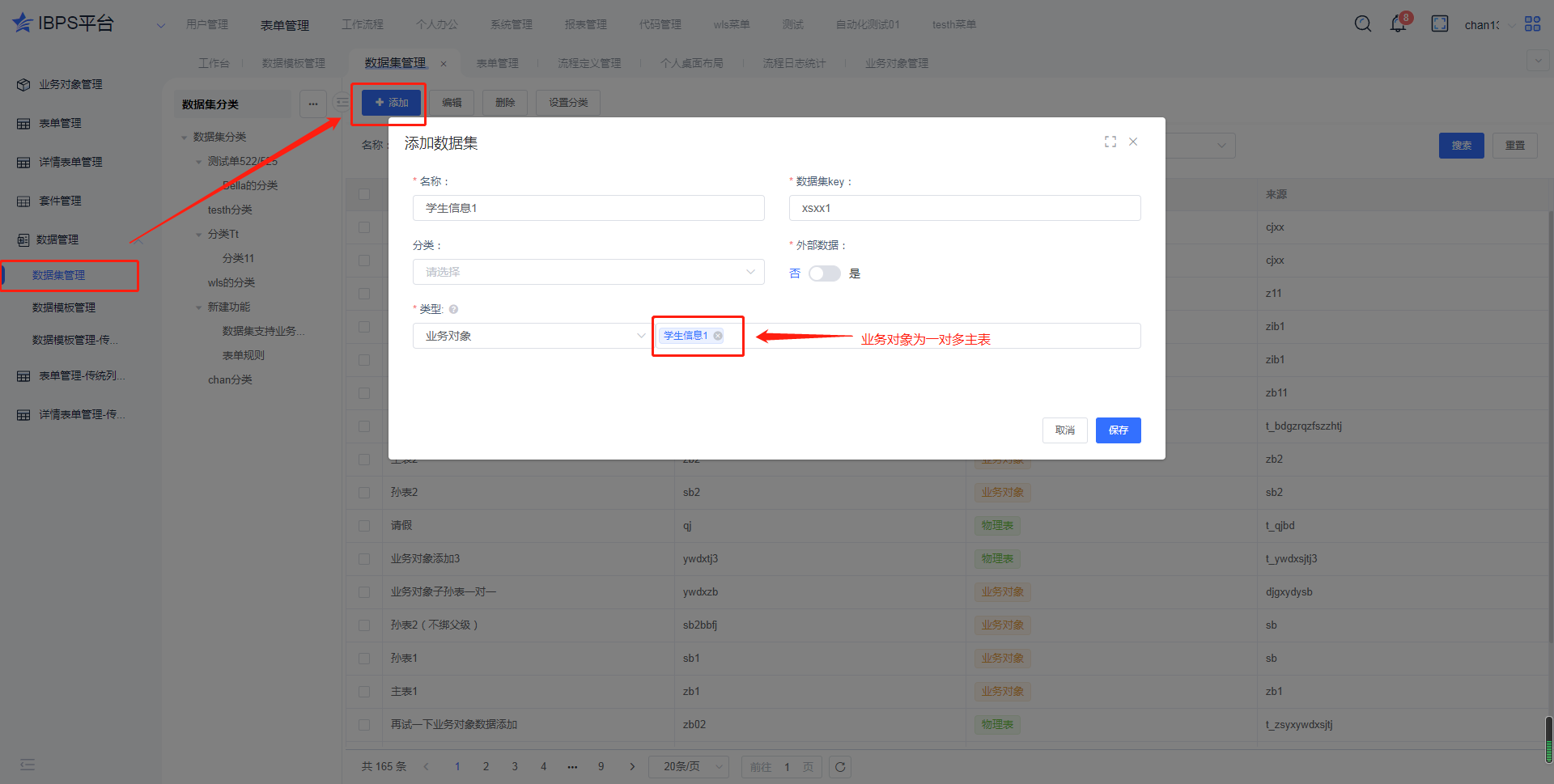
步骤2:
其次,我们在【数据模板管理】创建一个数据模板
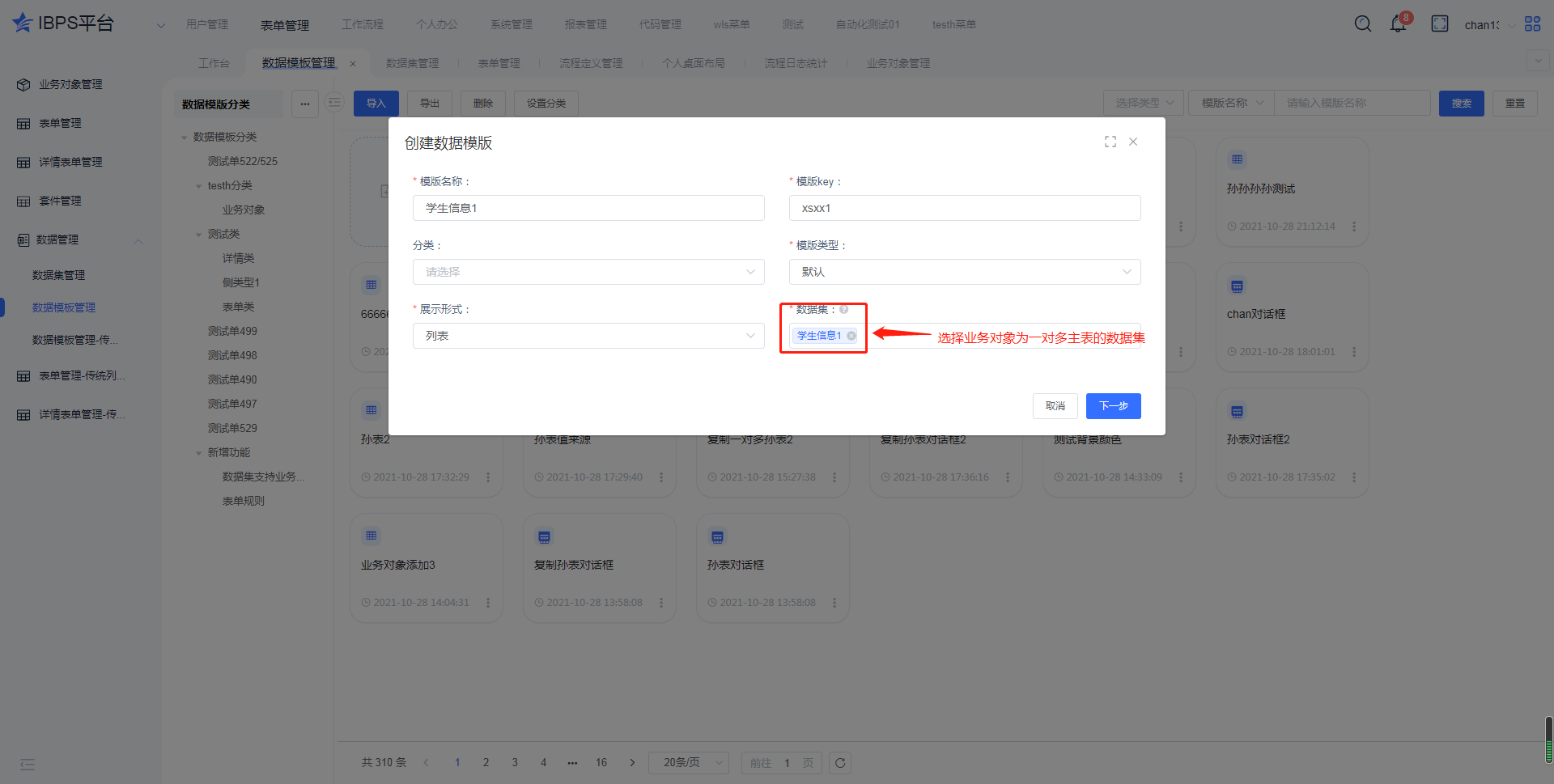
模板配置:设置显示字段、查询字段、返回字段、过滤条件、列表按钮、编辑页按钮等信息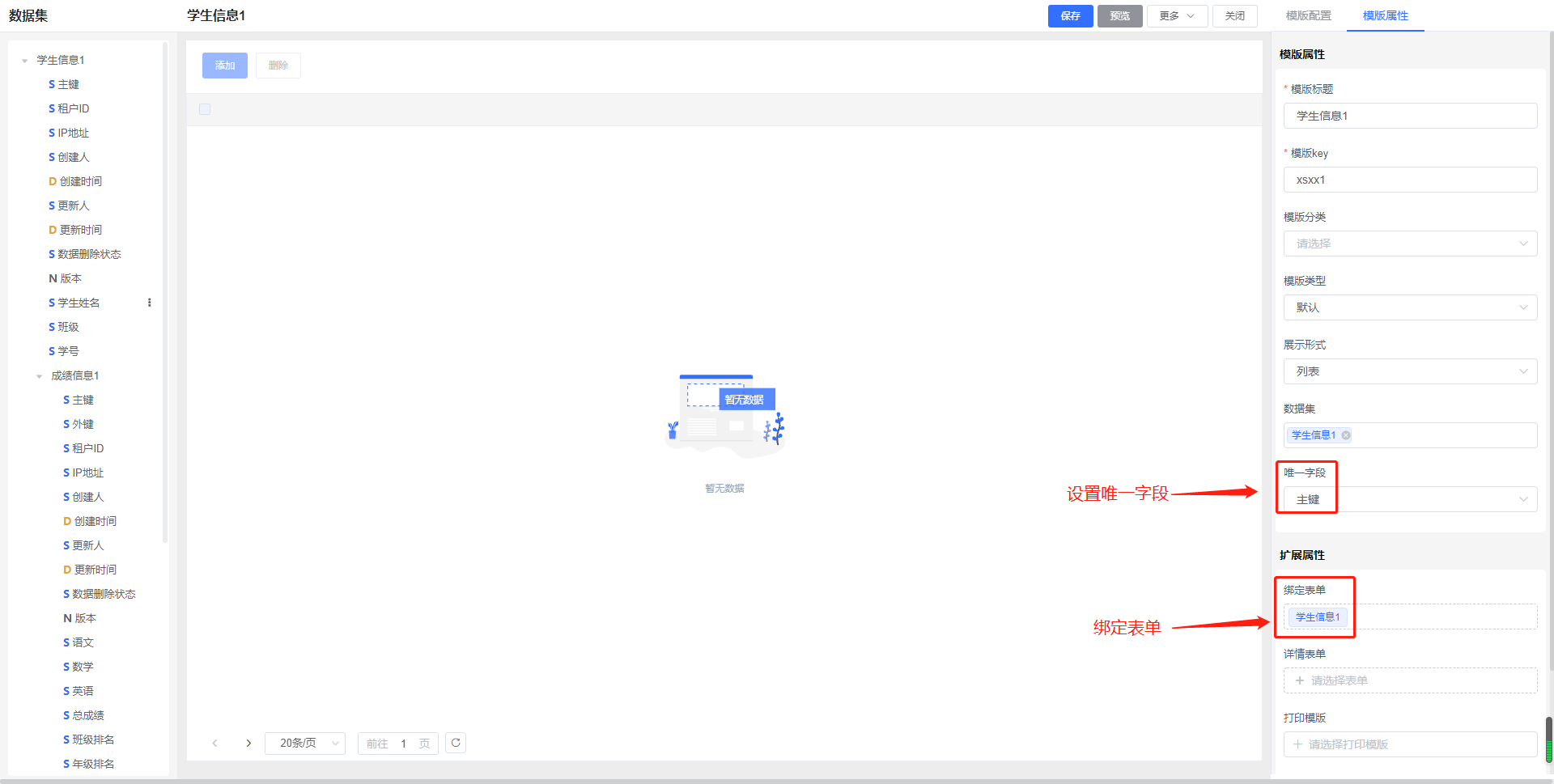
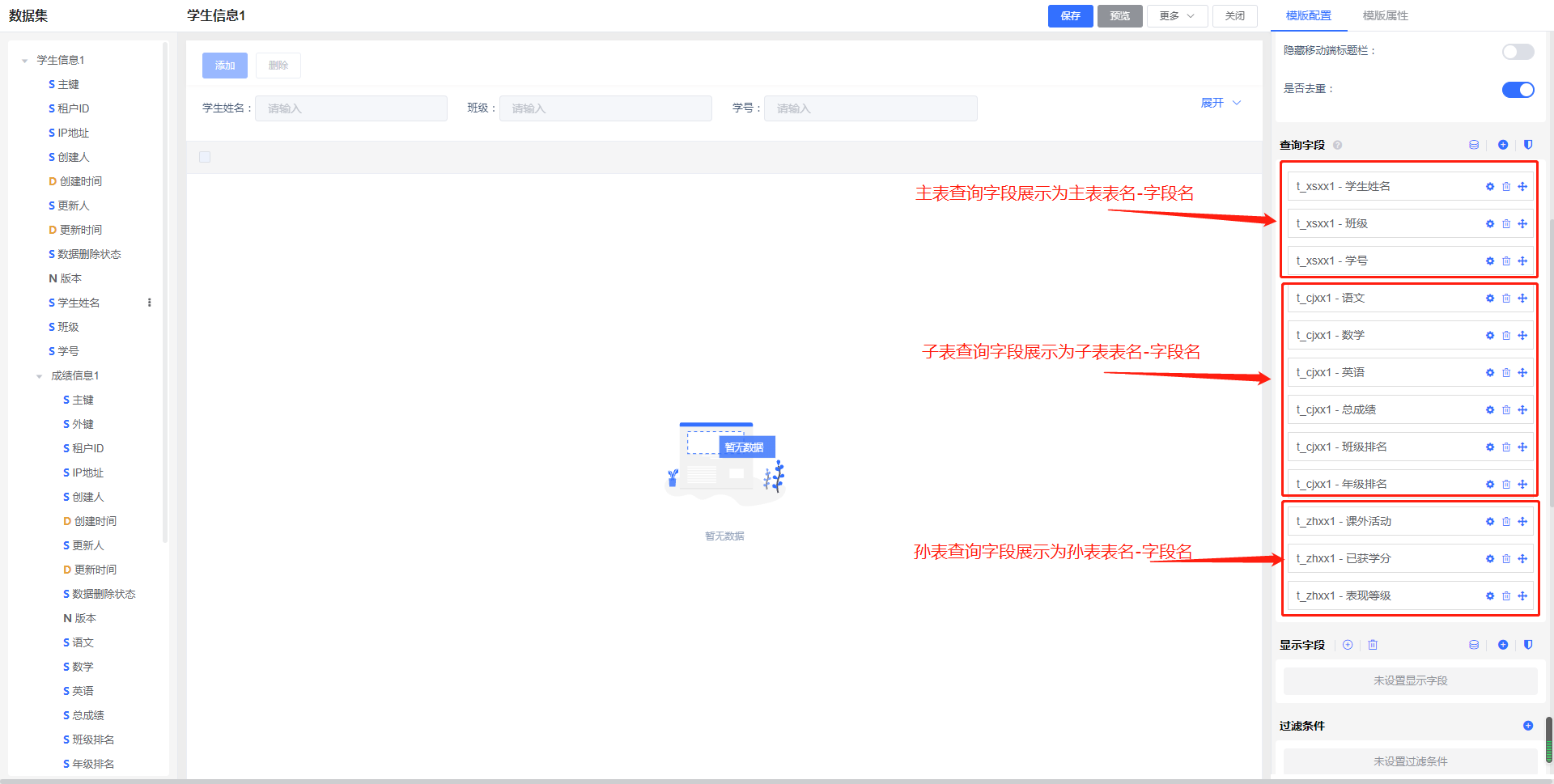
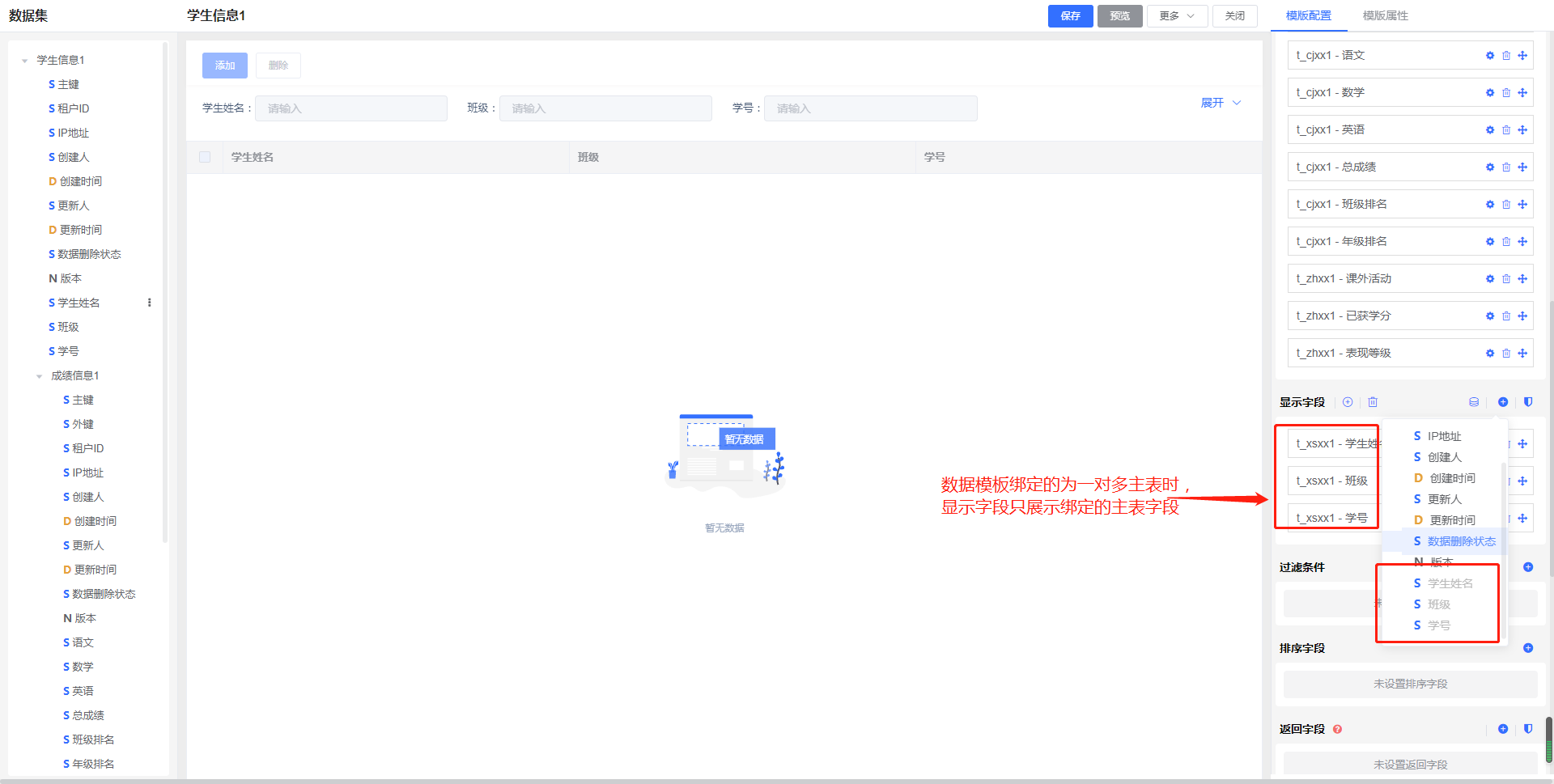
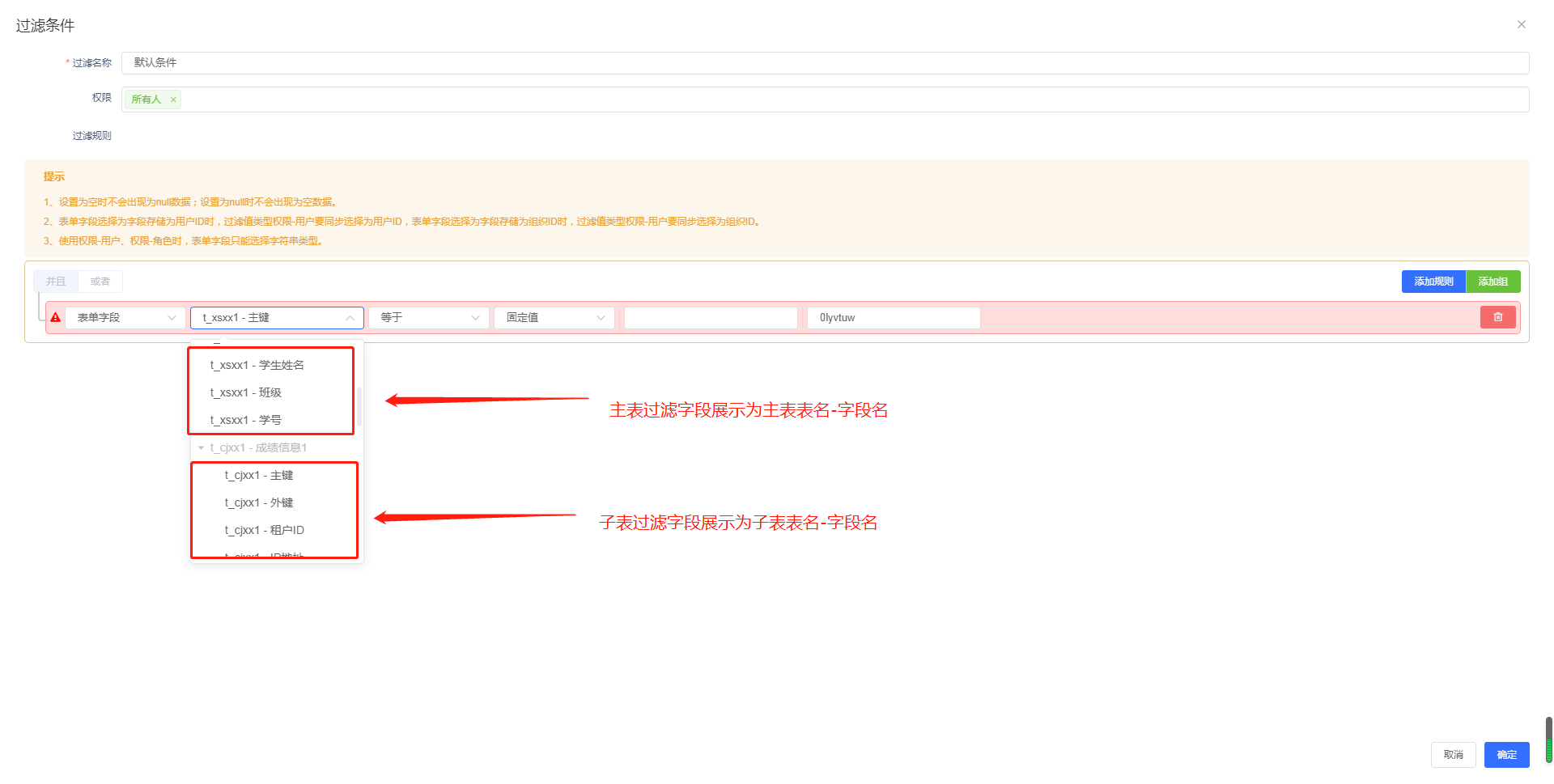
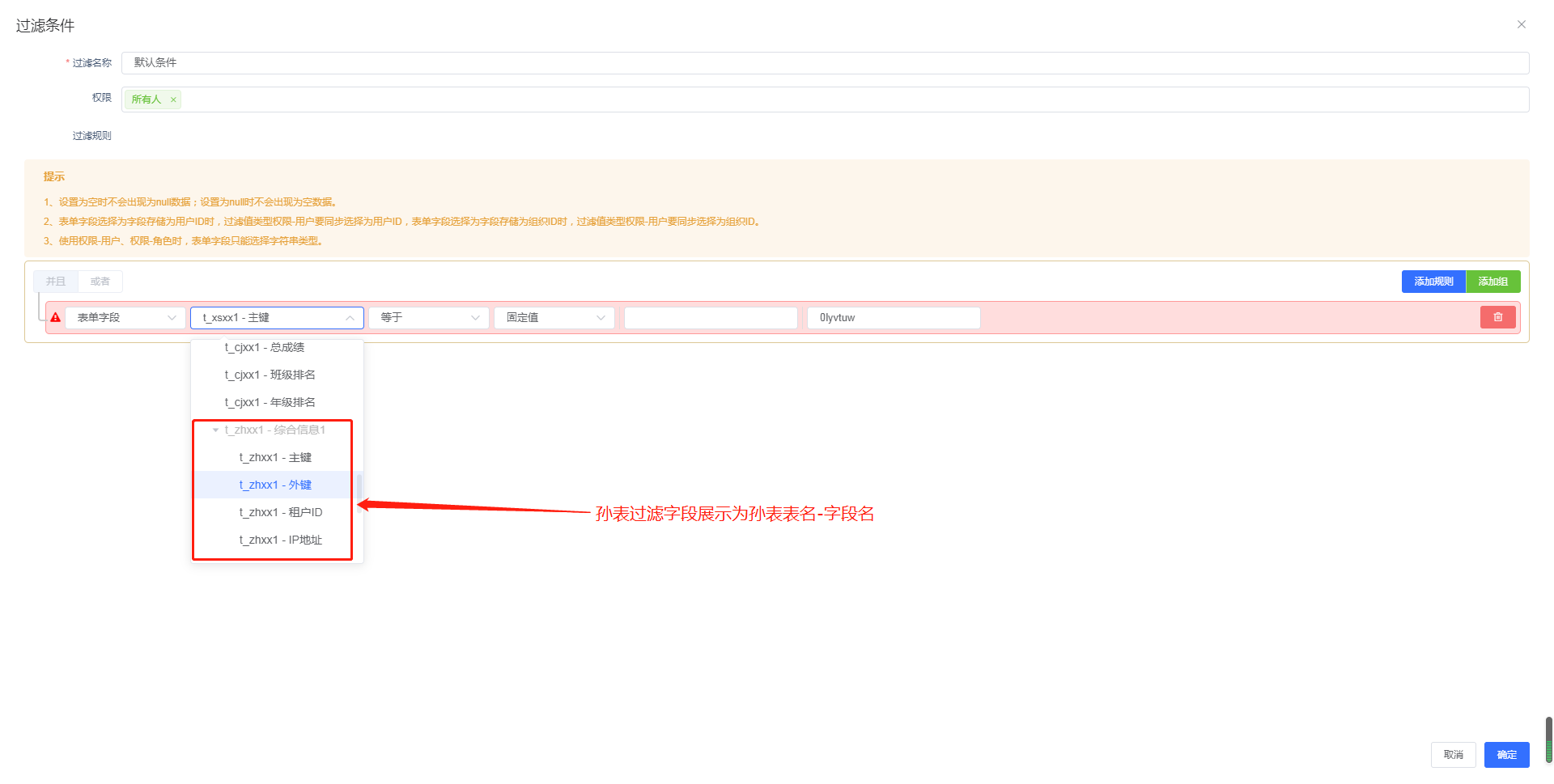

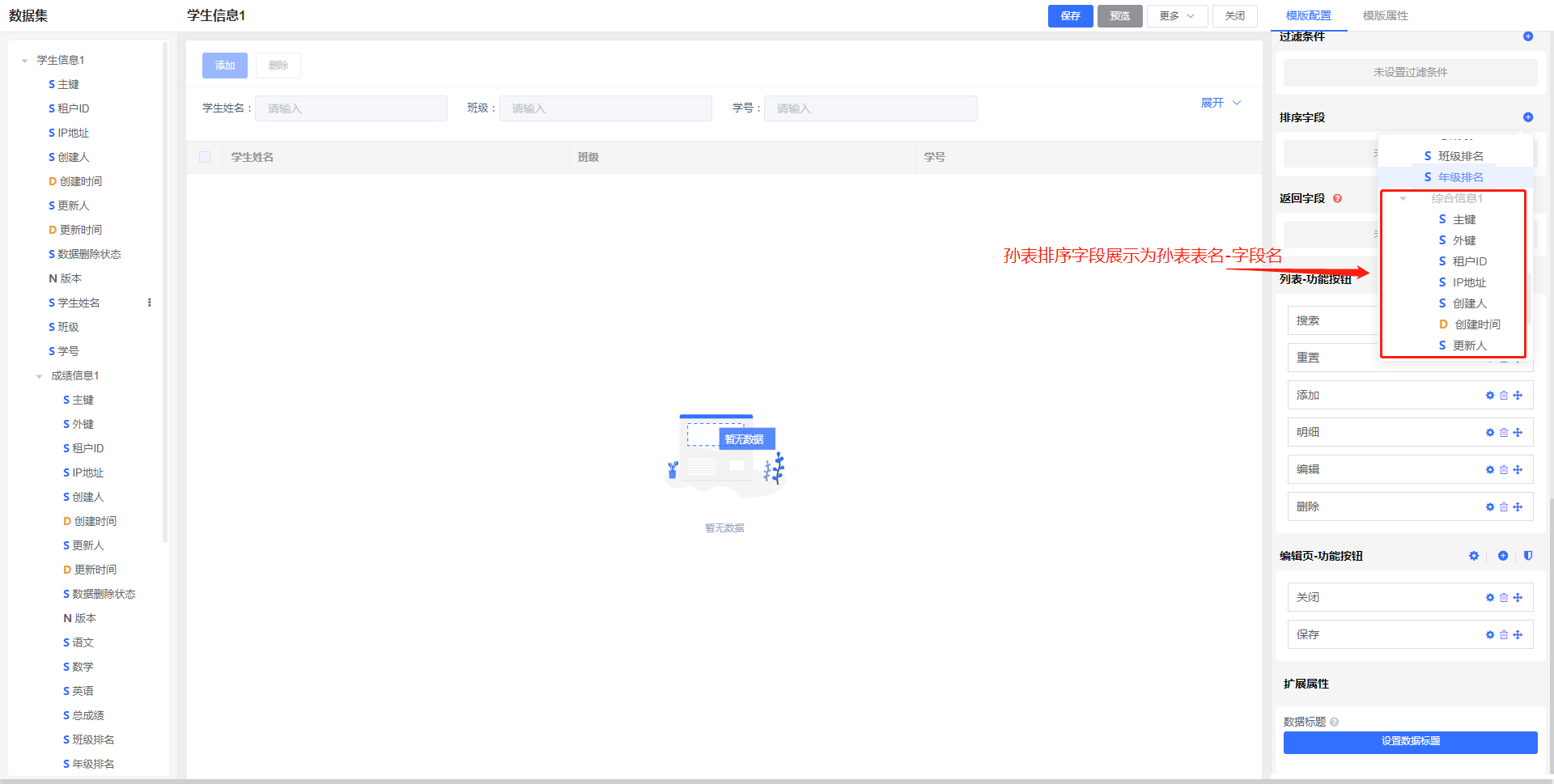
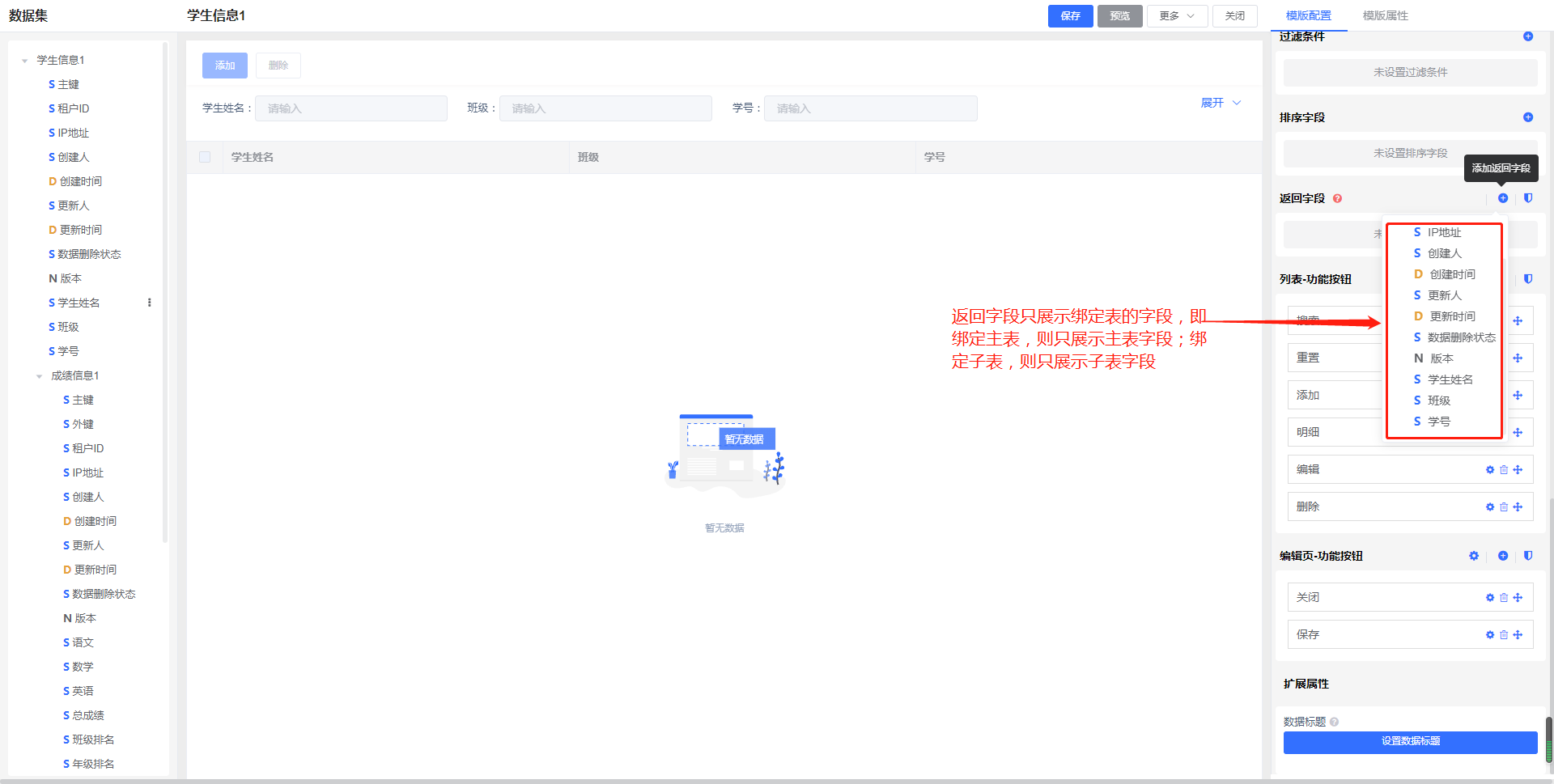
去重: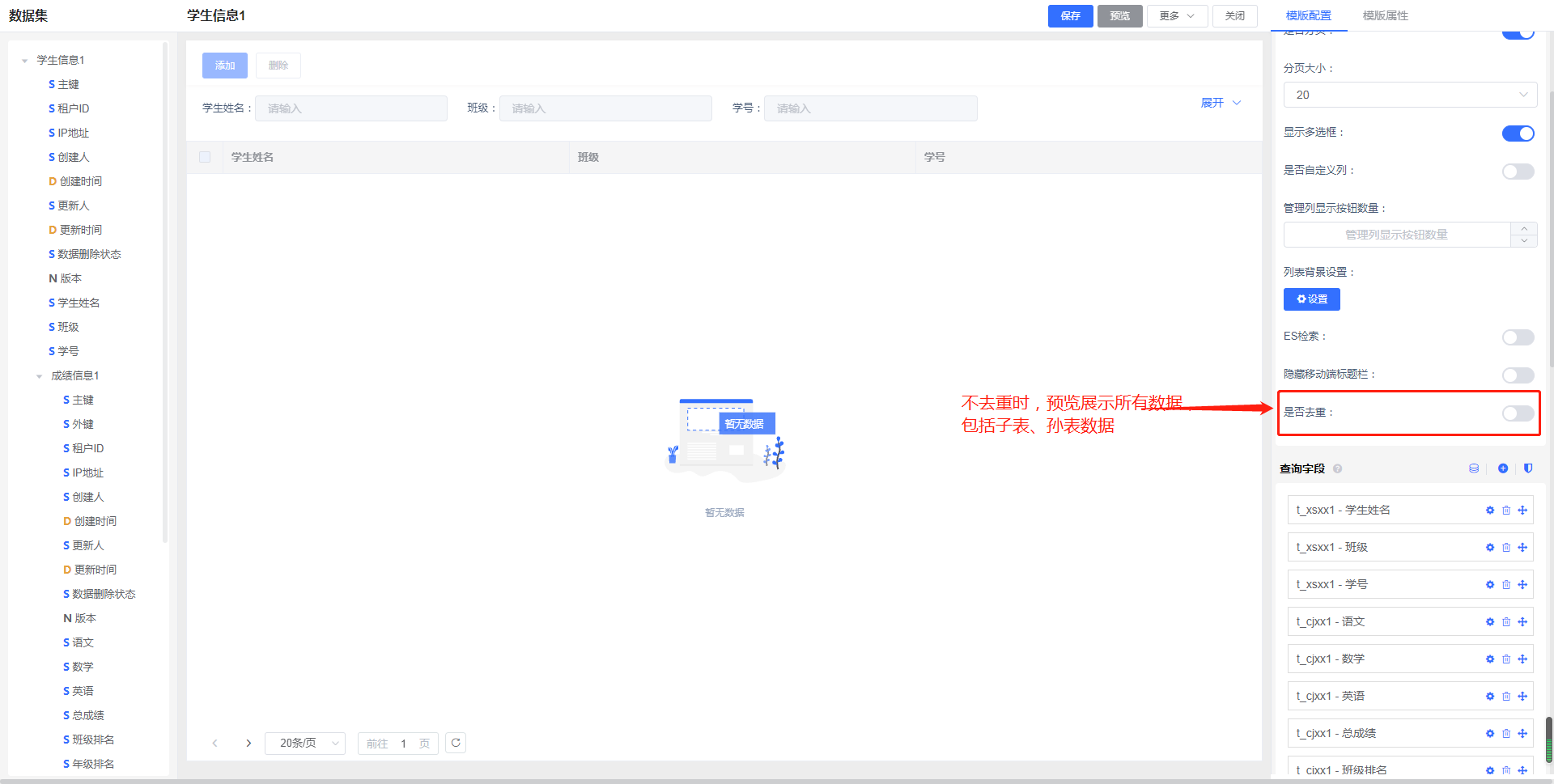
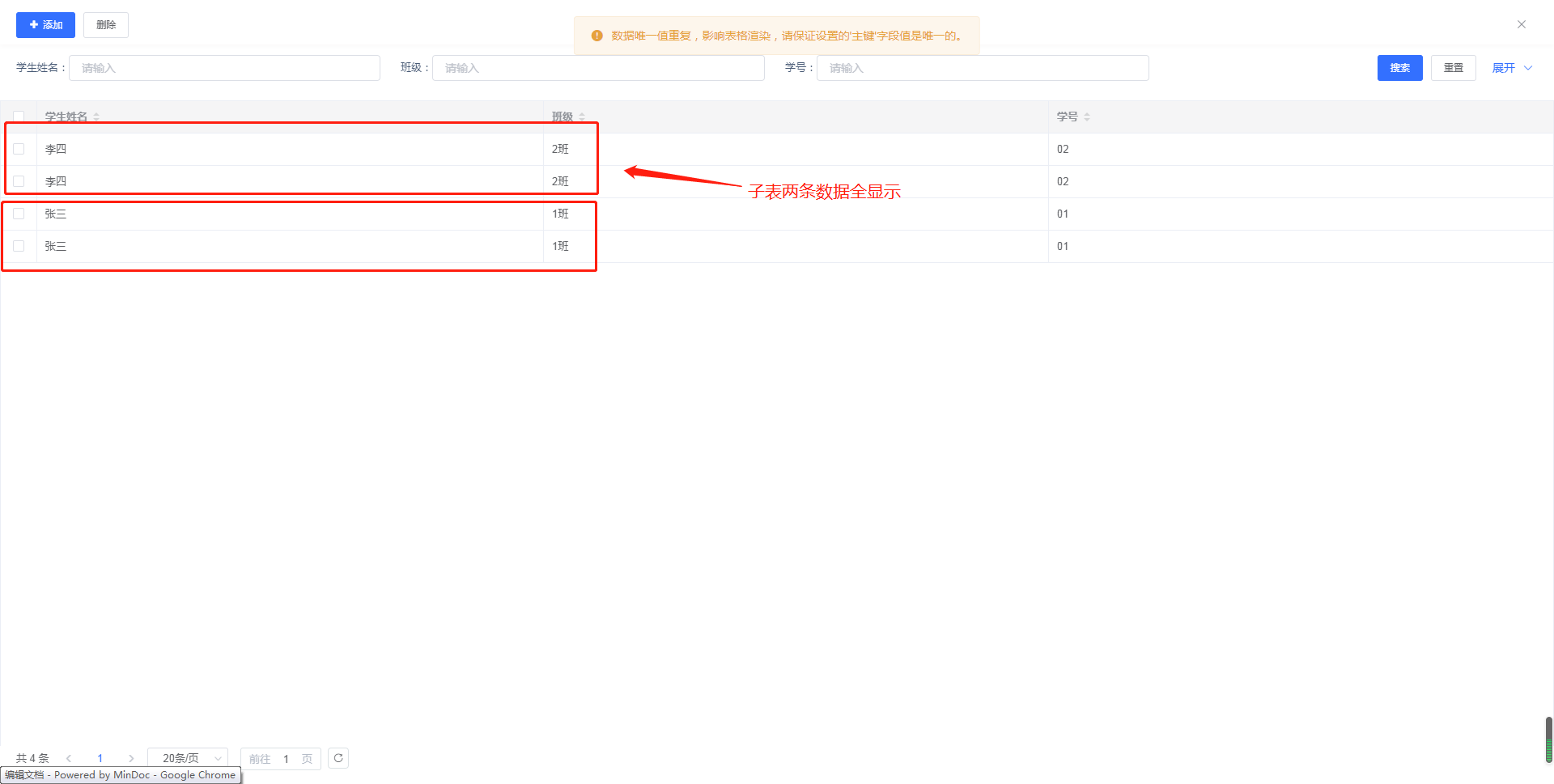

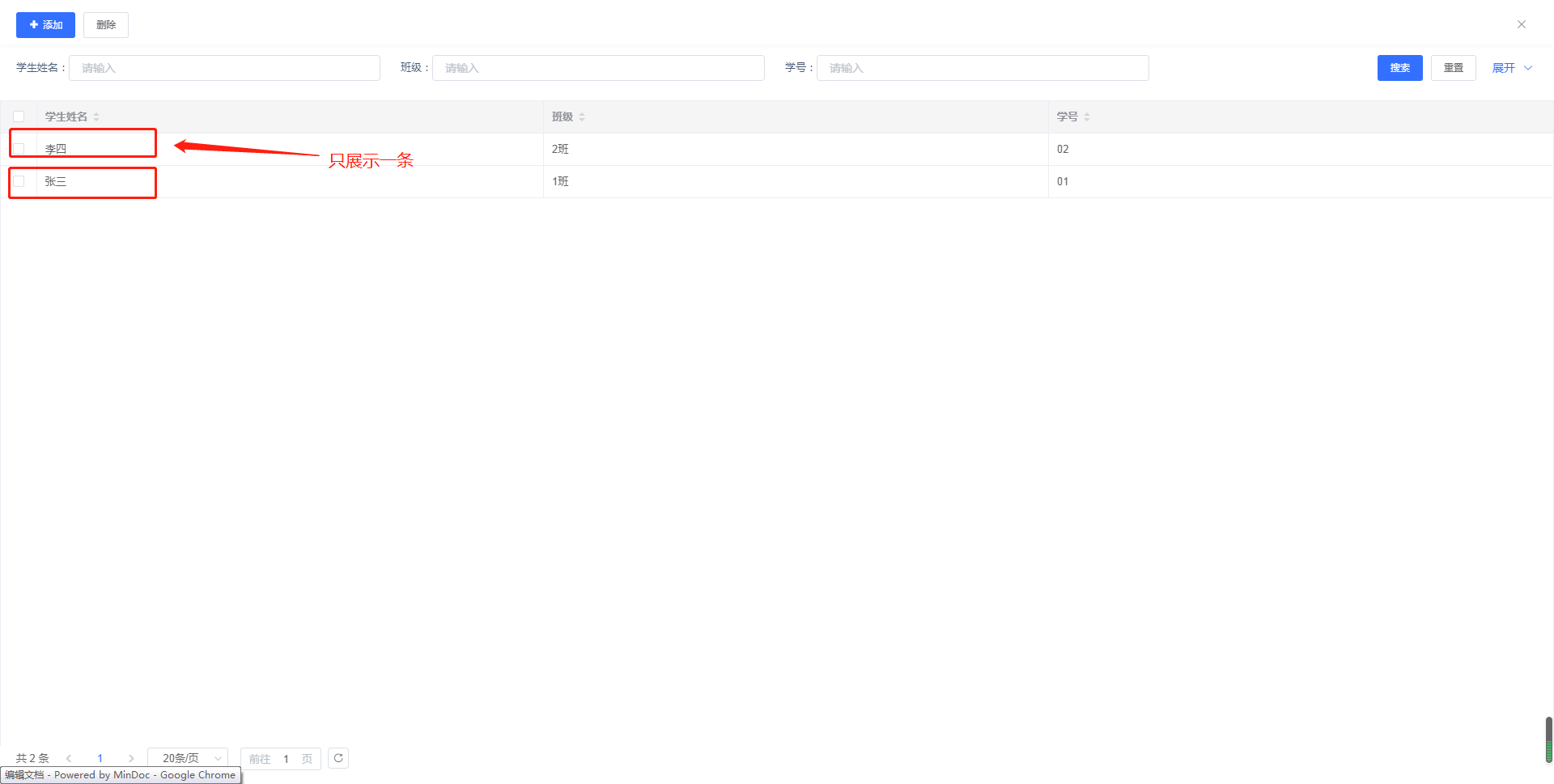
步骤3:
配置完模板属性,保存模板,预览查看数据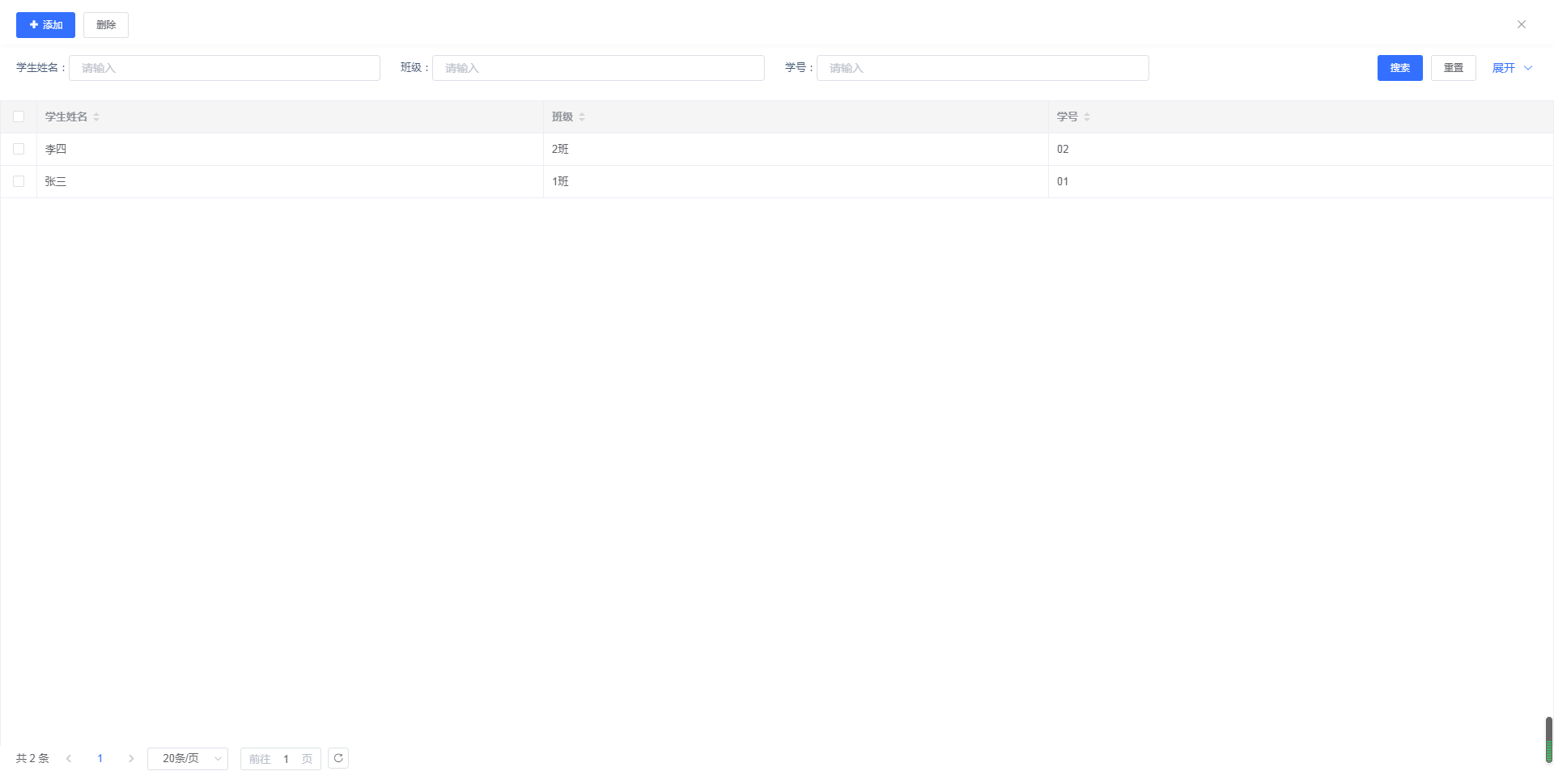
4.数据集来源于子表,业务对象为一对多
条件:
(1)【业务对象管理】中添加业务对象,主子关系为一对多,主业务对象为「学生信息1」,子业务对象为「成绩信息1」,孙业务对象为【综合信息1】
(2)【表单管理】中创建表单,业务对象绑定子表,表单为「成绩信息1」
步骤1:
- 首先,我们在【数据集管理】录入业务对象信息
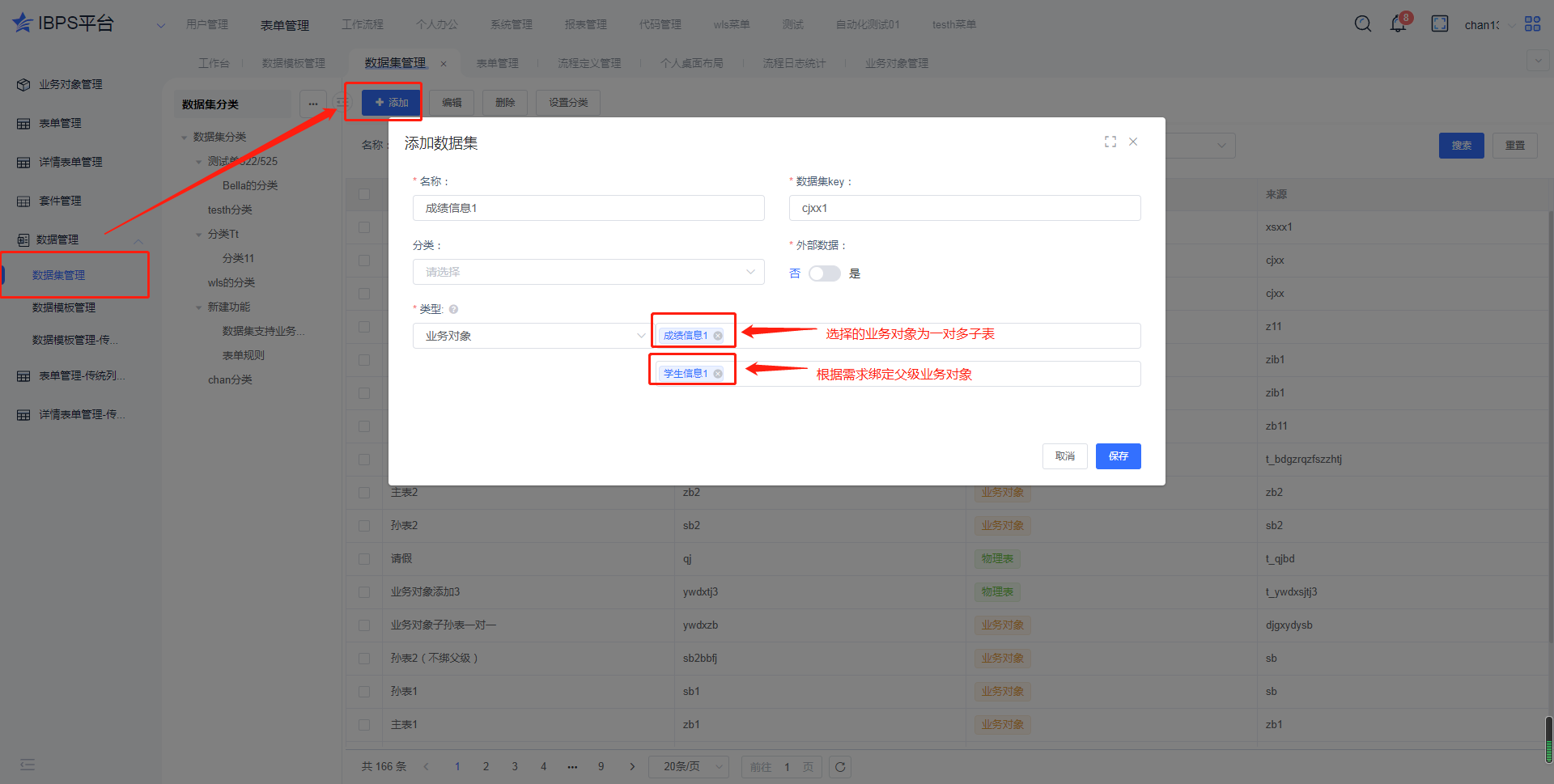
步骤2:
- 其次,我们在【数据模板管理】创建一个数据模板
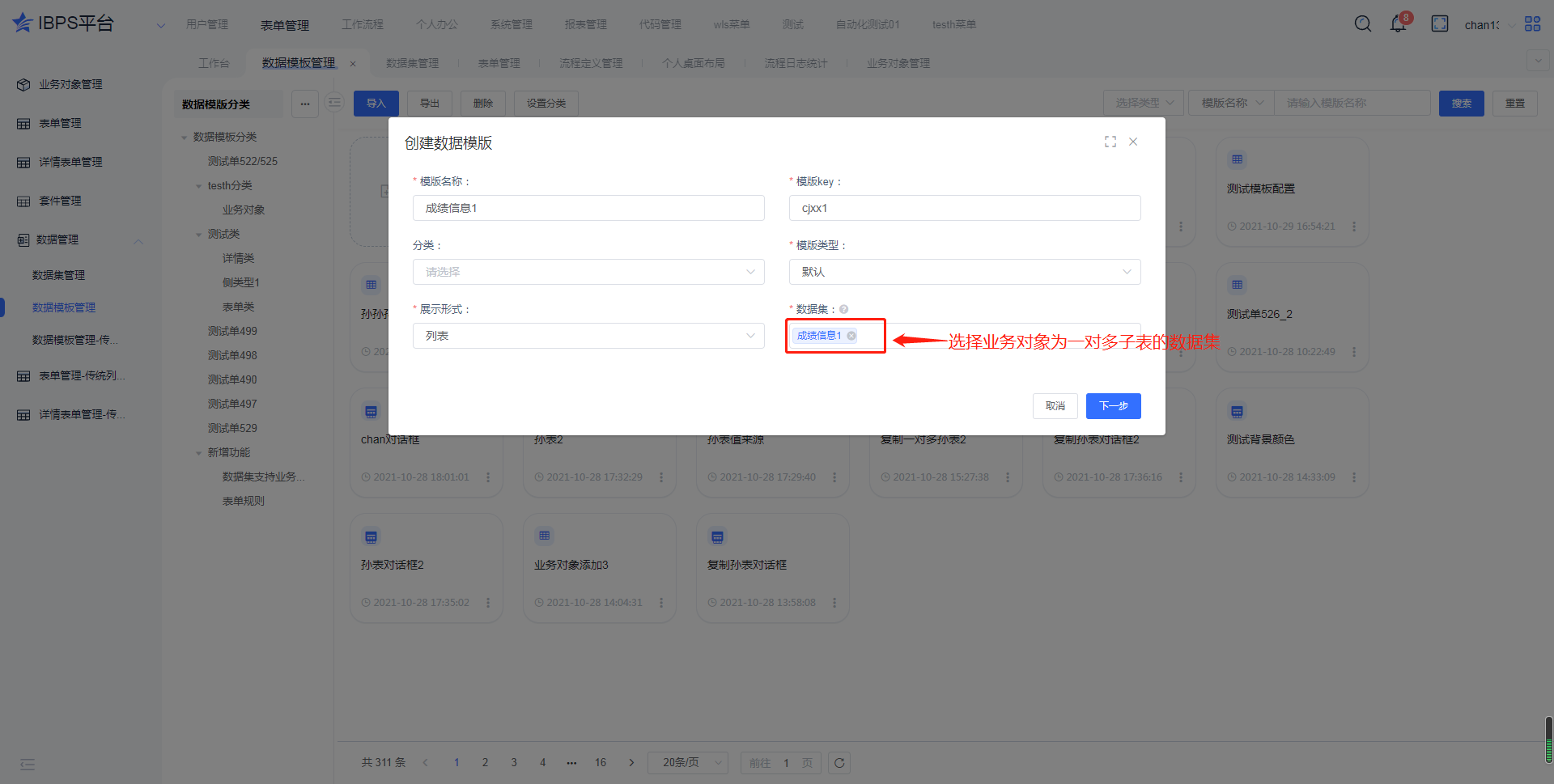
详情请查看《数据模板管理》
模板配置:设置显示字段、查询字段、返回字段、过滤条件、列表按钮、编辑页按钮等信息
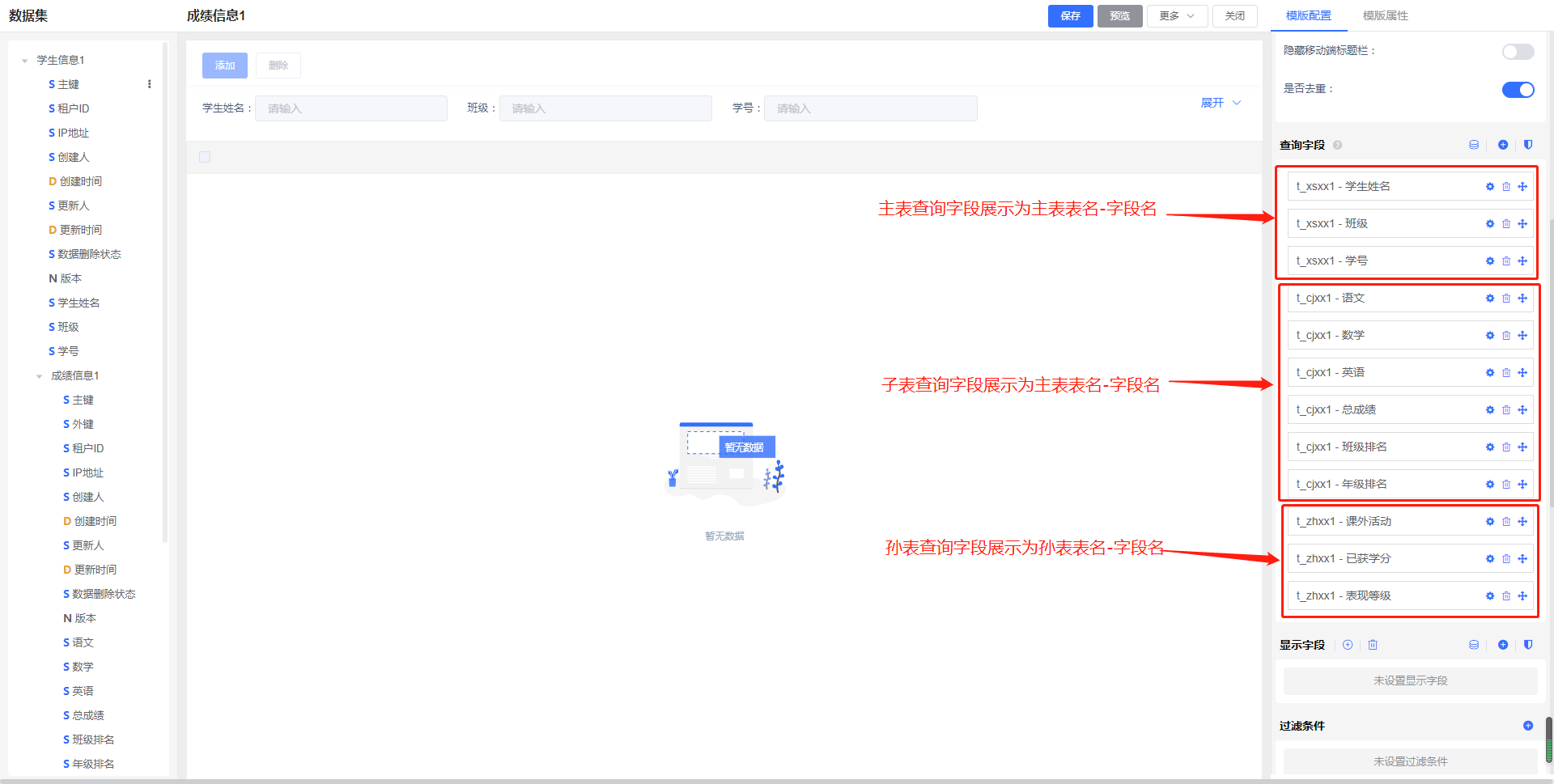
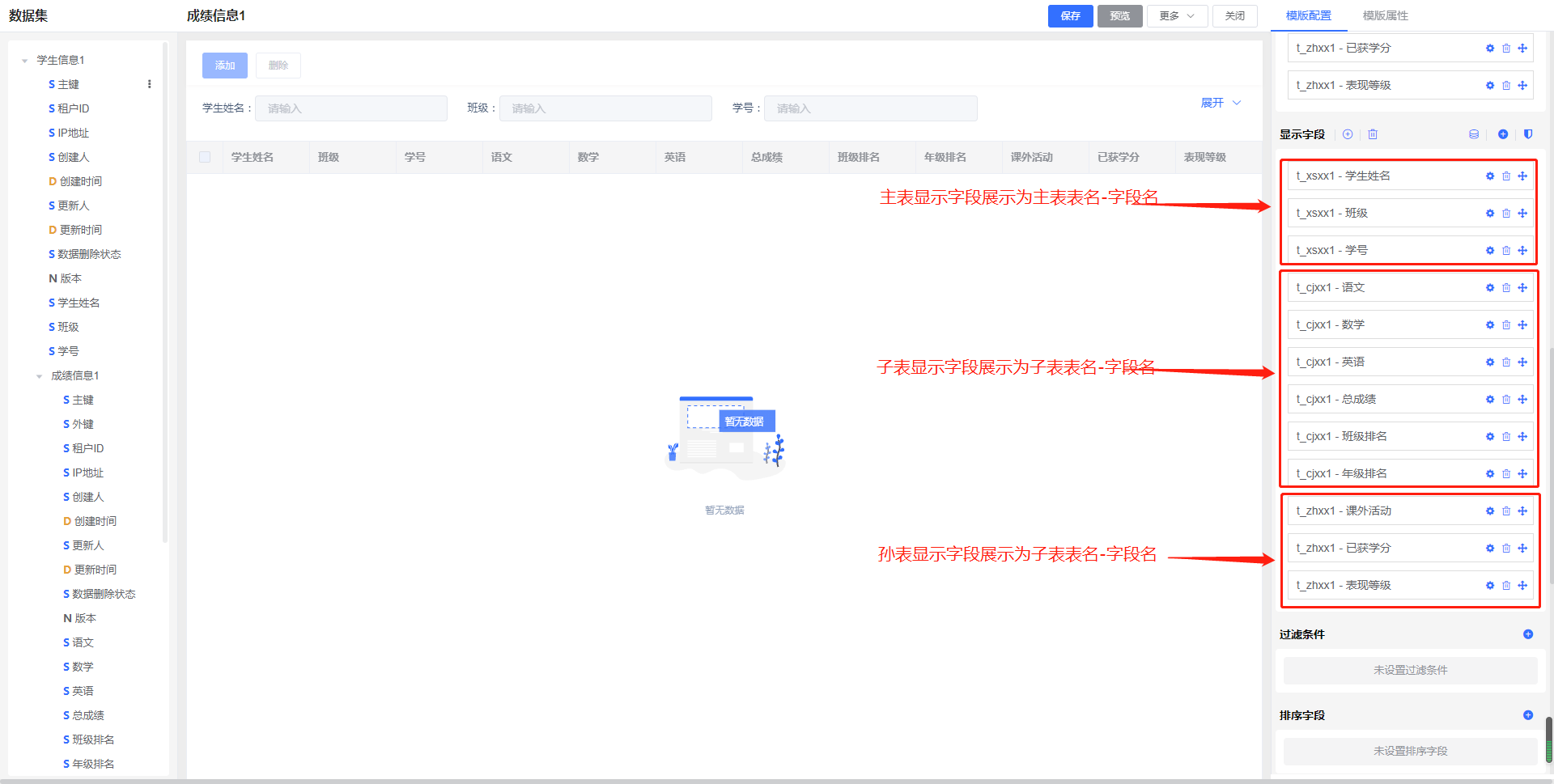
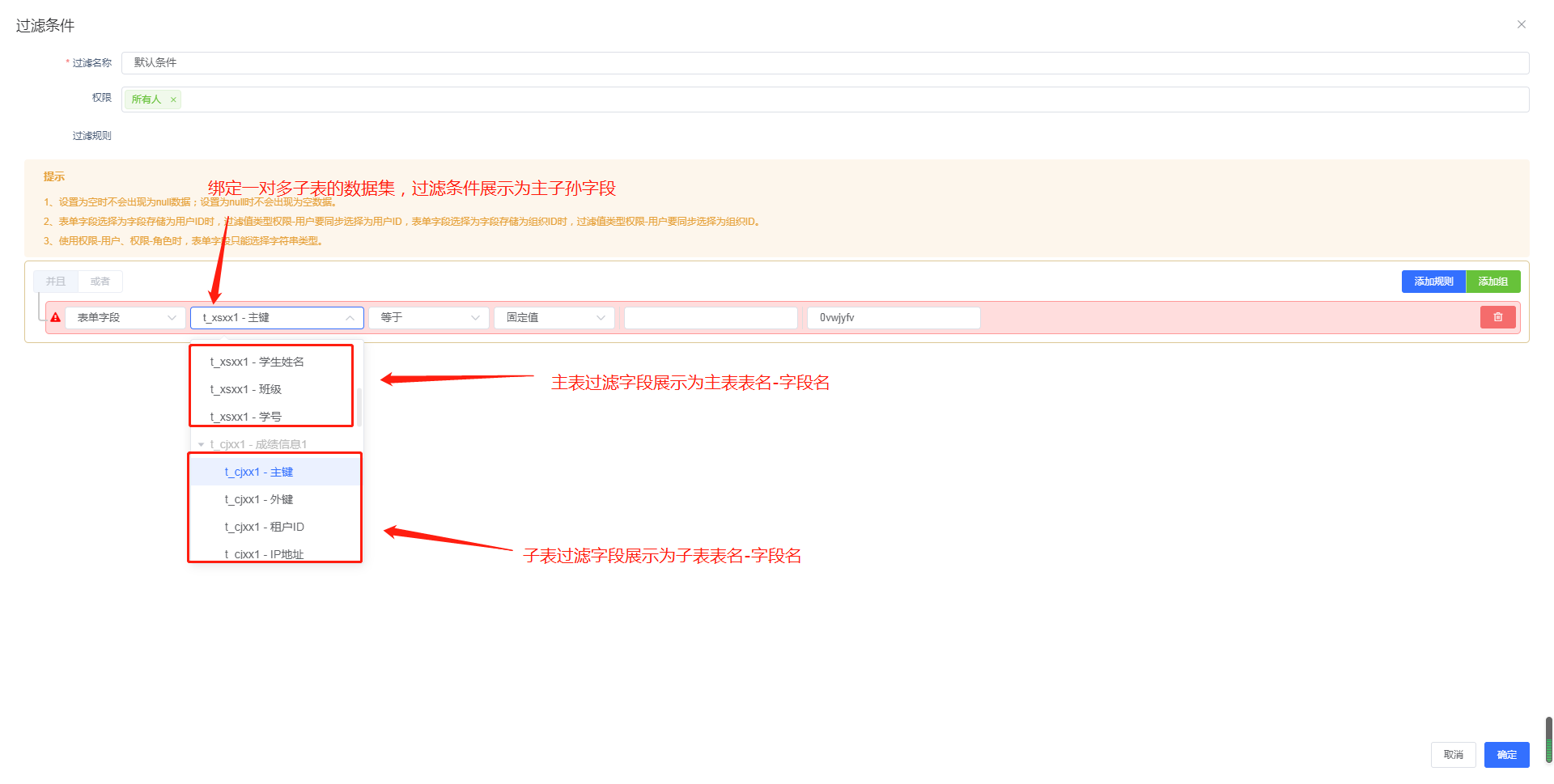
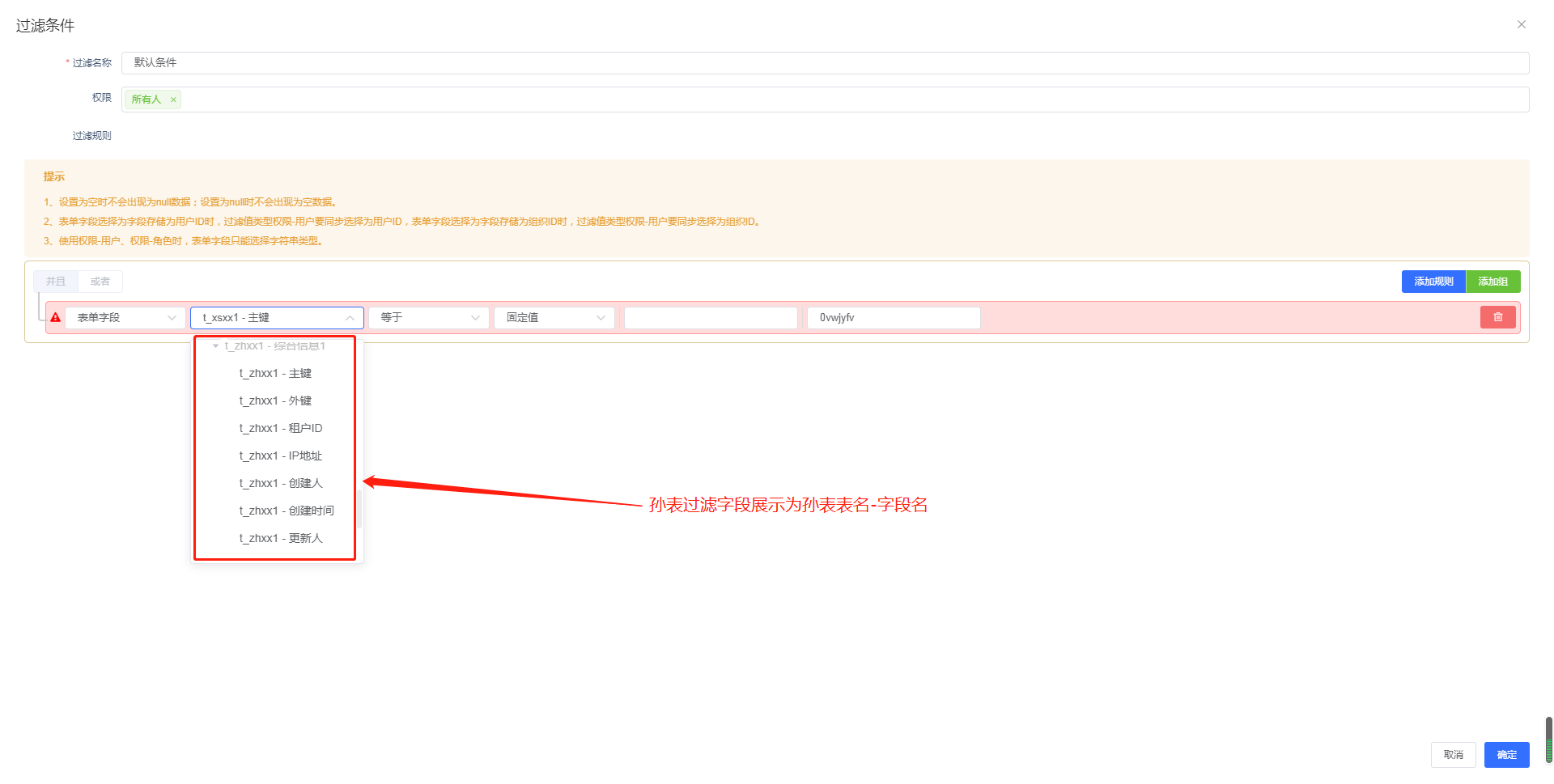



步骤3:
配置完模板属性,保存模板,预览查看数据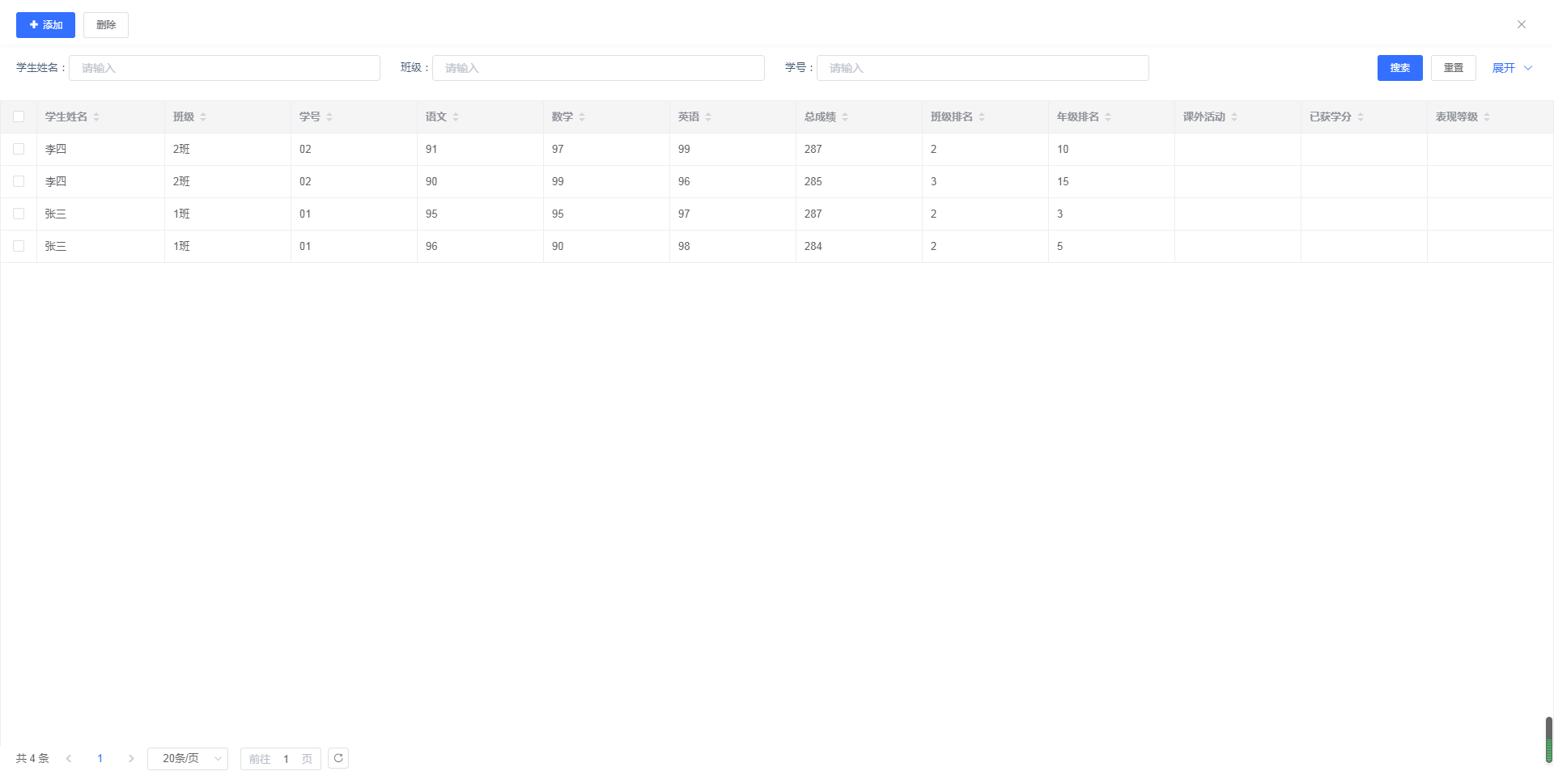
5.数据集来源于孙表,业务对象为一对多
条件:
(1)【业务对象管理】中添加业务对象,主子关系为一对多,主业务对象为「学生信息1」,子业务对象为「成绩信息1」,孙业务对象为【综合信息1】
(2)【表单管理】中创建表单,业务对象绑定孙表,表单为「综合信息1」
步骤1:
- 首先,我们在【数据集管理】录入业务对象信息
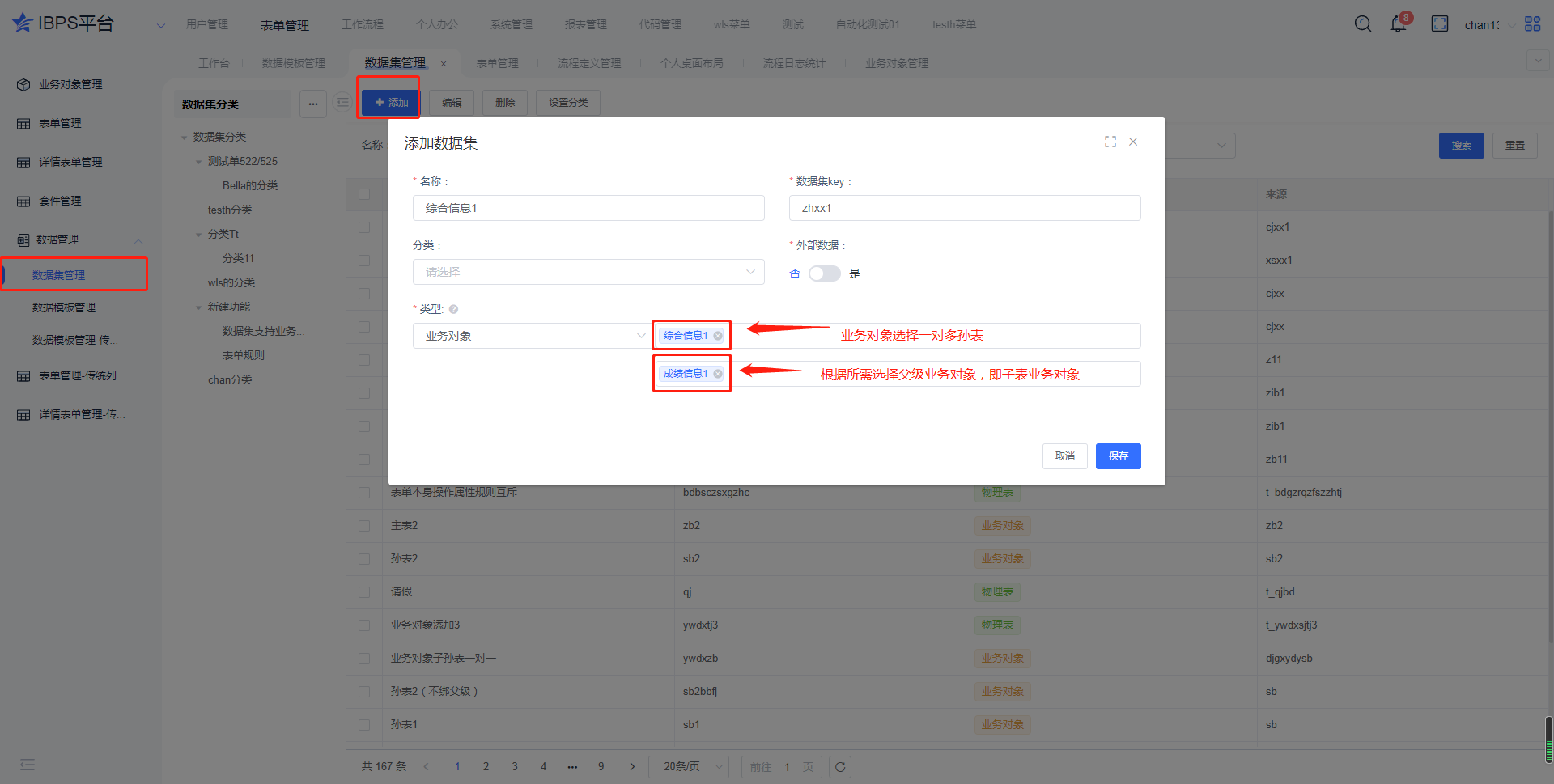
步骤2:
- 其次,我们在【数据模板管理】创建一个数据模板
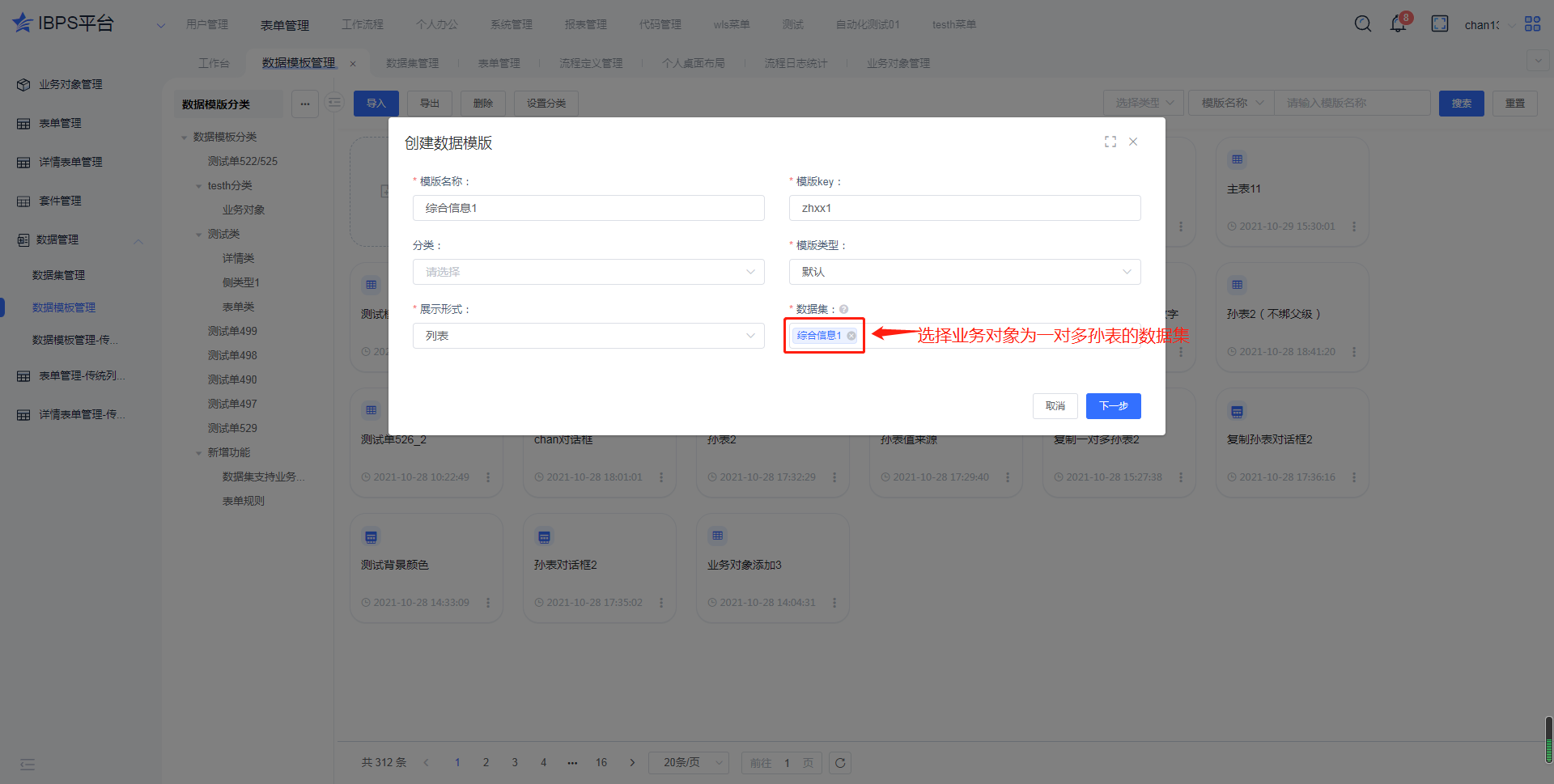
详情请查看《数据模板管理》
模板配置:设置显示字段、查询字段、返回字段、过滤条件、列表按钮、编辑页按钮等信息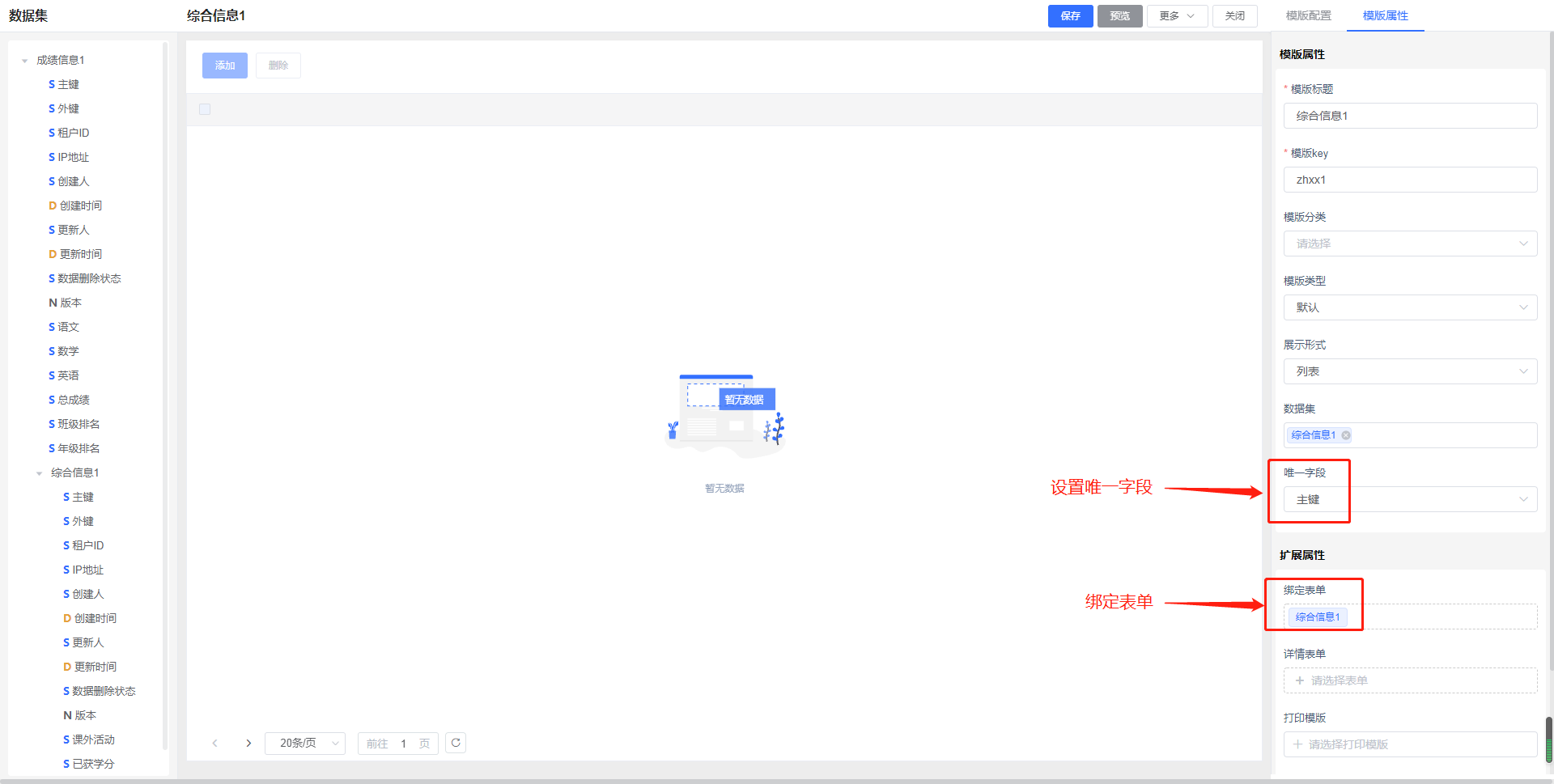



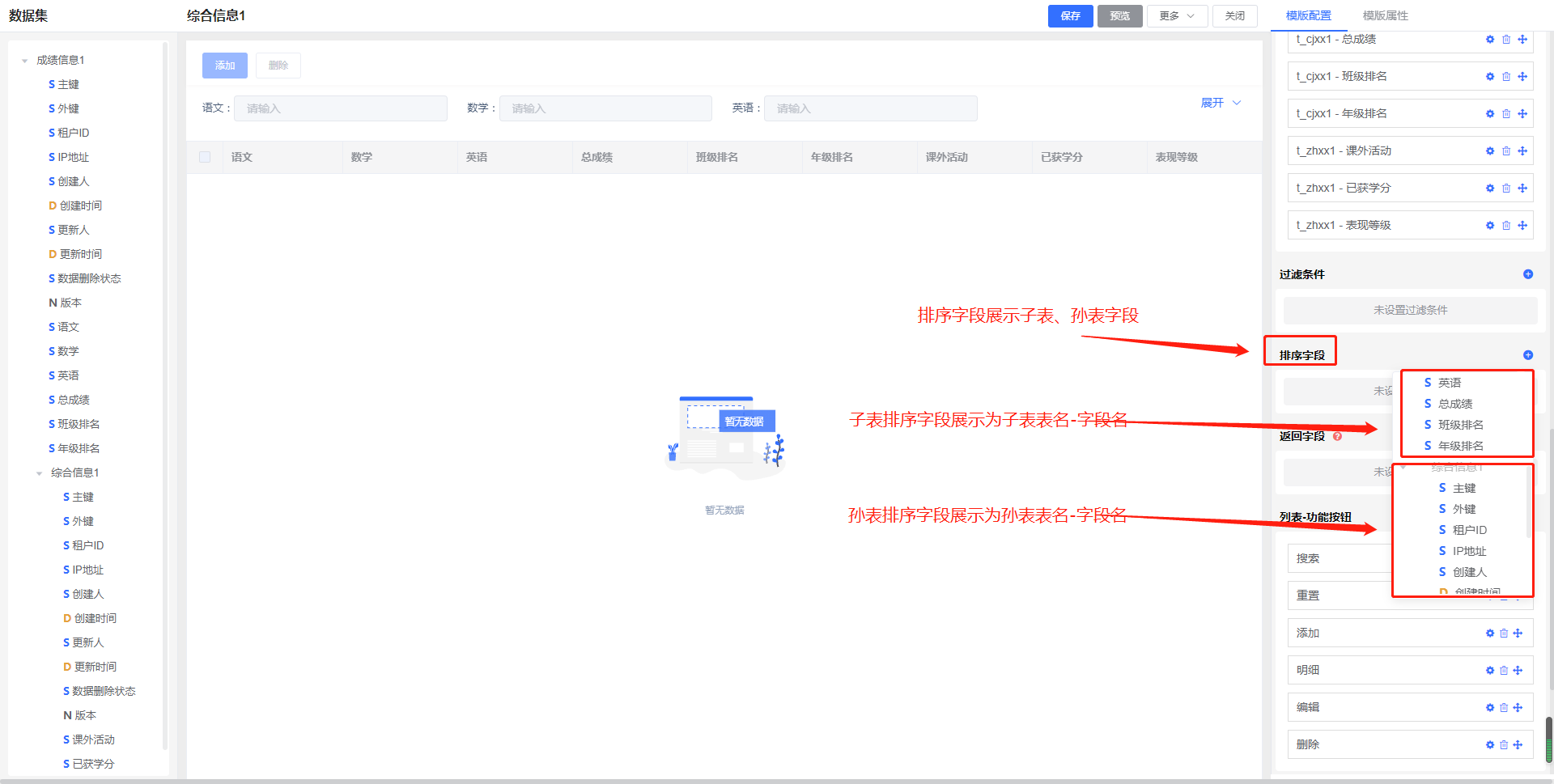
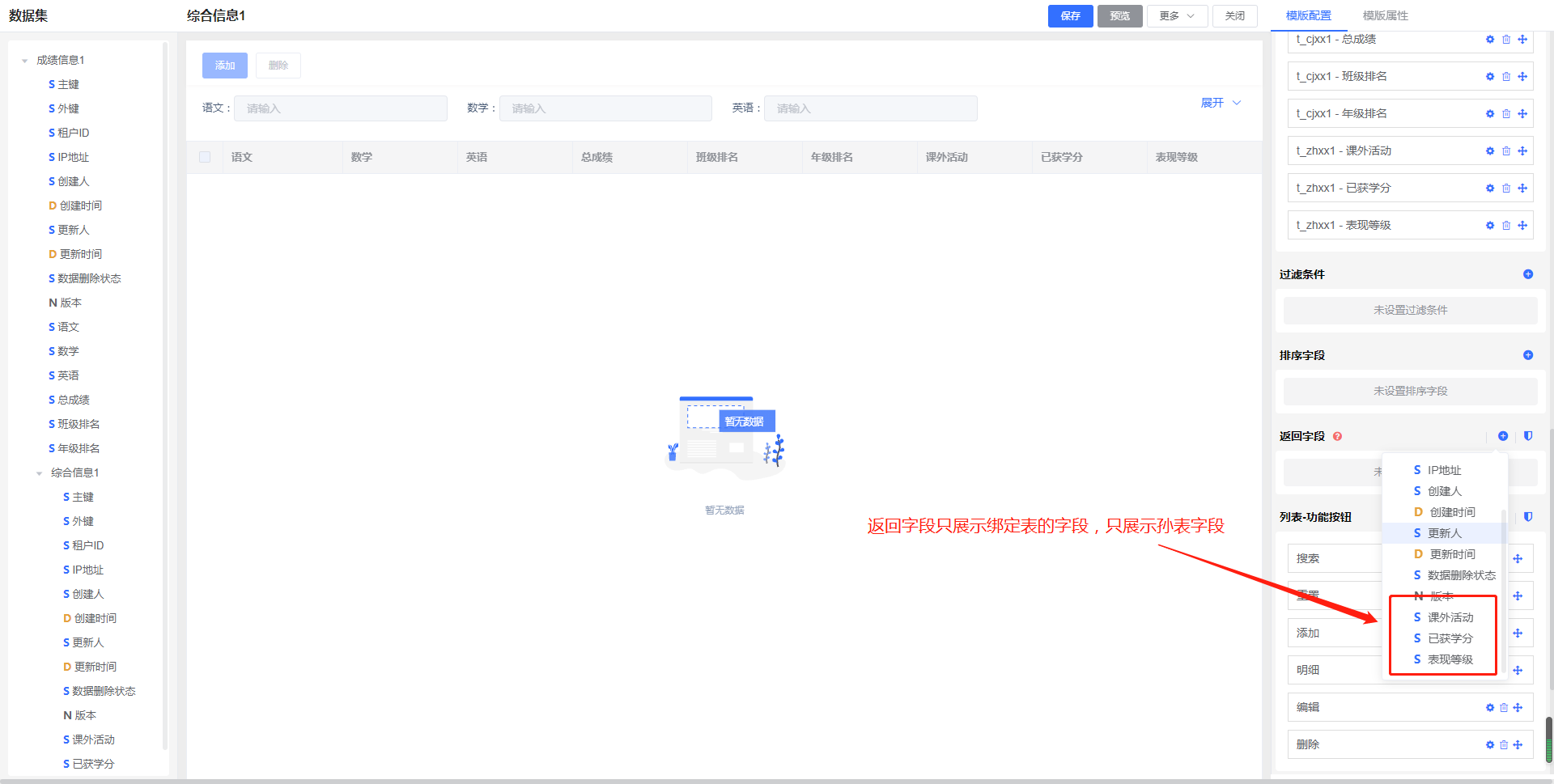
步骤3:
配置完模板属性,保存模板,预览查看数据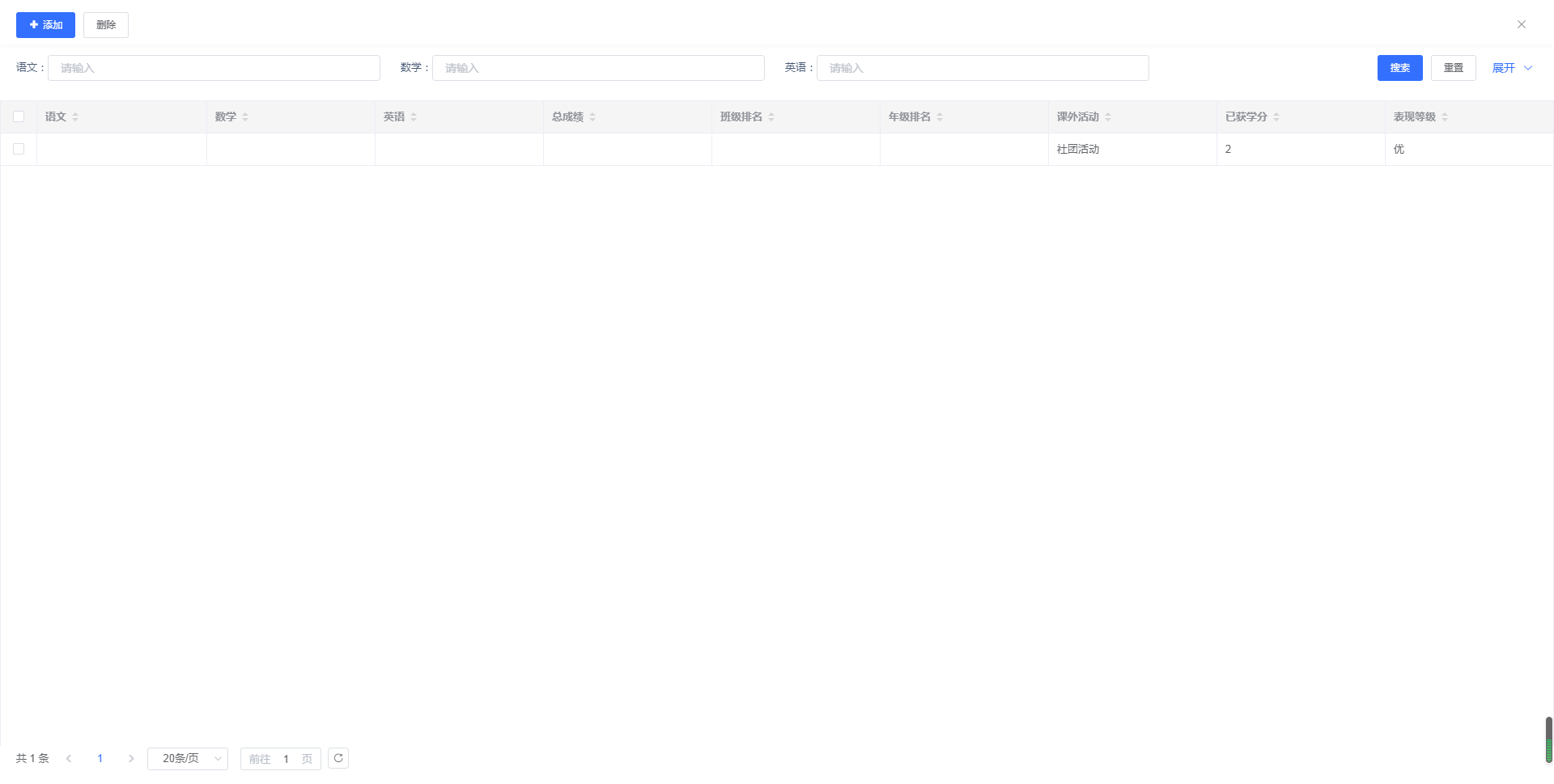
温馨提示:
业务对象为3层(主子孙业务对象)关系,且关系类型为一对多
(1)当数据集绑定主业务对象时,数据模板设计页面,查询字段、过滤字段、排序字段展示为主子孙业务对象字段;显示字段只展示主业务对象字段;返回字段只展示绑定的业务对象字段,即绑定业务对象表,则只展示主业务对象字段;
(2)当数据集绑定子业务对象,同时绑定主业务对象时,数据模板设计页面,,模板配置查询字段、显示字段、过滤字段、排序字段展示为主子业务对象字段;返回字段只展示绑定的业务对象字段,即绑定子业务对象,则只展示子业务对象字段;
(3)当数据集绑定孙业务对象,同时绑定子业务对象时,数据模板设计页面,模板配置查询字段、显示字段、过滤字段、排序字段展示为子孙业务对象字段;返回字段只展示绑定的业务对象字段,即绑定孙业务对象,则只展示孙业务对象字段;
(4)去重:
①选择去重时,隐藏相同数据,只显示一条数据
②如果显示字段只配置主业务对象字段,去重可以正常显示
③如果显示字段配置主业务对象、子业务对象,且关系类型为一对多,不管去不去重都会提示数据主键重复